Hp PHOTOSMART B109A, PHOTOSMART B109F User Manual [et]
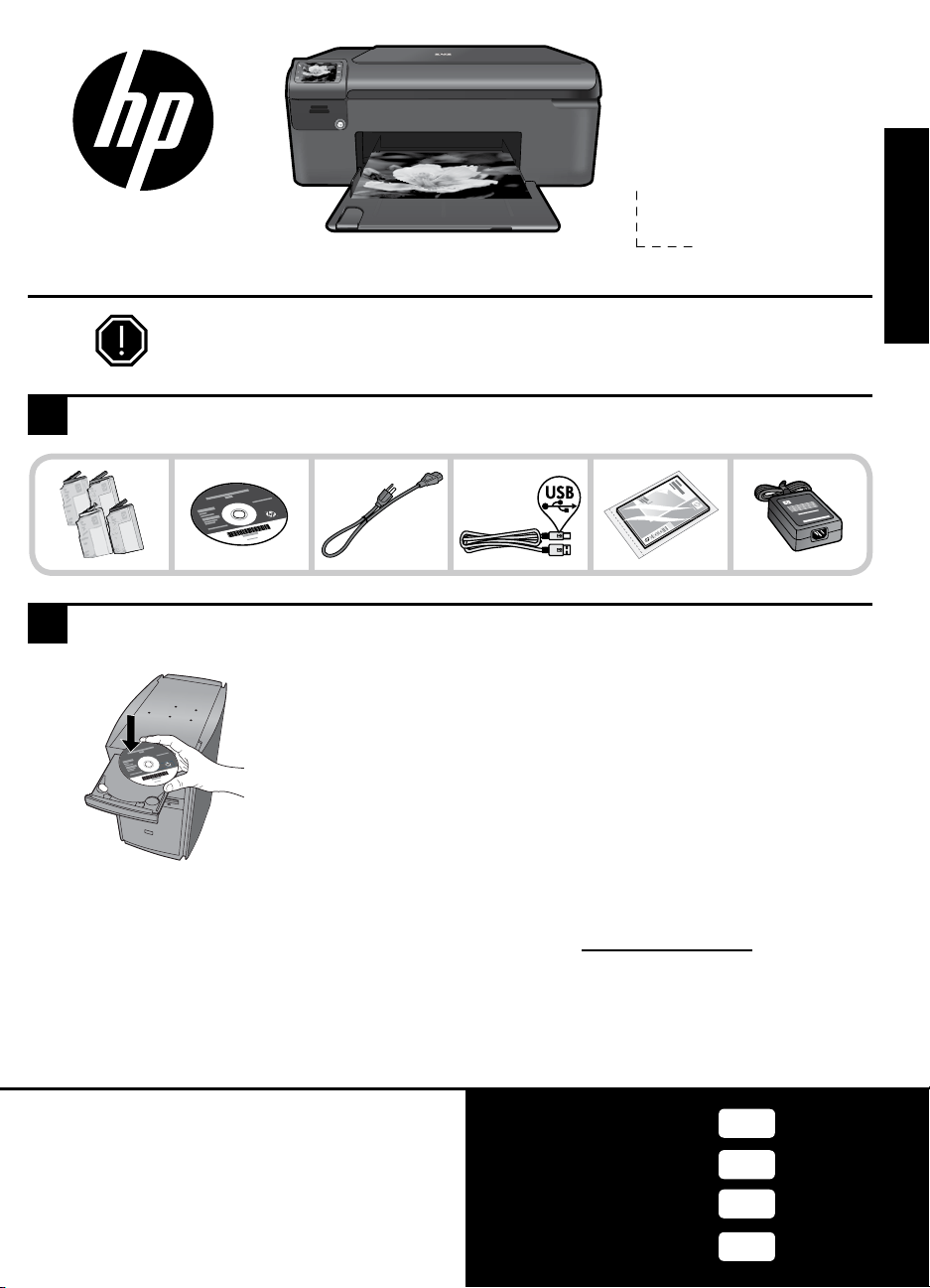
HP Photosmart series - B109
Σημαντικό!
ΜΗΝ συνδέετε το καλώδιο USB μέχρι να σας ζητηθεί κατά την εγκατάσταση του λογισμικού
(Μόνο χρήστες Windows).
Επαλήθευση περιεχομένου πλαισίου
1
* *
*Τα περιεχόμενα της συσκευασίας σας μπορεί να διαφέρουν.
2
Εισαγάγετε το CD για καθοδηγούμενη ρύθμιση εκτυπωτή
Όταν εισαγάγετε το CD, κινούμενα γραφικά θα σας καθοδηγήσουν στη
διαδικασία ρύθμισης εκτυπωτή και στον τρόπο εγκατάστασης δοχείων
μελάνης και τοποθέτησης χαρτιού.
Εφαρμόστε το αυτοκόλλητο
στον εκτυπωτή.
Ελληνικά
Σημείωση:
Η εγκατάσταση του λογισμικού θα συνεχιστεί αφού ολοκληρώσετε την καθοδηγούμενη ρύθμιση εκτυπωτή.
•
Για υπολογιστές χωρίς μονάδα CD/DVD, επισκεφθείτε την τοποθεσία www.hp.com/support για λήψη και
•
εγκατάσταση του λογισμικού.
Printed in [English]
© 2009 Hewlett-Packard Development Company, L.P.
*Q8433-90112*
Δοχείο κυανής μελάνης
Δοχείο μελάνης ματζέντα
Δοχείο κίτρινης μελάνης
364
364
364
*Q8433-90112*
Q8433-90112
Δοχείο μαύρης μελάνης
364
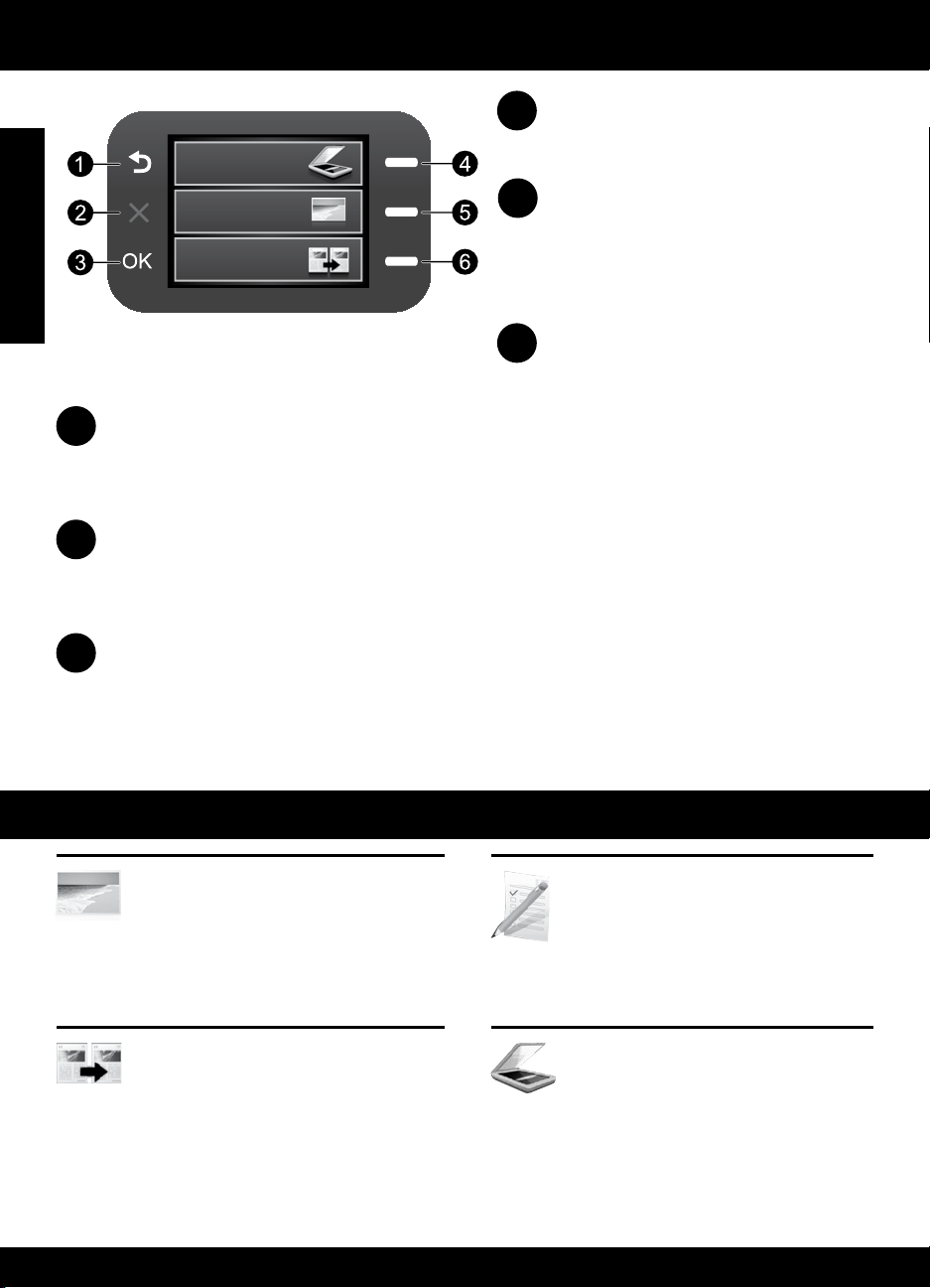
Γνωρίστε τον HP Photosmart
1
Πίσω:
Επιστρέφει στην προηγούμενη οθόνη.
Ελληνικά
4
6
2
Άκυρο:
Διακόπτει την τρέχουσα λειτουργία,
επαναφέρει τις προεπιλεγμένες ρυθμίσεις
και απαλείφει την τρέχουσα επιλογή
φωτογραφίας.
3
OK:
Επιλέγει μια ρύθμιση μενού, μια τιμή ή
μια φωτογραφία.
Σάρωση:
Ανοίγει το μενού Σάρωση . Όταν προβάλλονται οθόνες εκτός της αρχικής, πραγματοποιεί επιλογές
που σχετίζονται με την τρέχουσα οθόνη.
Φωτογραφία:
Ανοίγει το μενού Φωτογραφία . Όταν προβάλλονται οθόνες εκτός της αρχικής, πραγματοποιεί
επιλογές που σχετίζονται με την τρέχουσα οθόνη.
Αντιγραφή:
Ανοίγει το μενού Αντιγραφή . Όταν προβάλλονται οθόνες εκτός της αρχικής, πραγματοποιεί
επιλογές που σχετίζονται με την τρέχουσα οθόνη.
Αξιοποιήστε τον HP Photosmart στο έπακρο
Εκτυπώστε τις φωτογραφίες σας χωρίς
σύνδεση σε υπολογιστή — απλώς
τοποθετήστε την κάρτα μνήμης σε
μια υποδοχή του HP Photosmart και
ξεκινήστε την εκτύπωση.
Δημιουργήστε έγχρωμα ή ασπρόμαυρα
αντίγραφα.
2
Εκτυπώστε σε μια σειρά ειδικών μέσων,
όπως διαφάνειες και φακέλους.
Πραγματοποιήστε σάρωση πρωτοτύπων
σε μια κάρτα μνήμης ή σε έναν
συνδεδεμένο υπολογιστή.
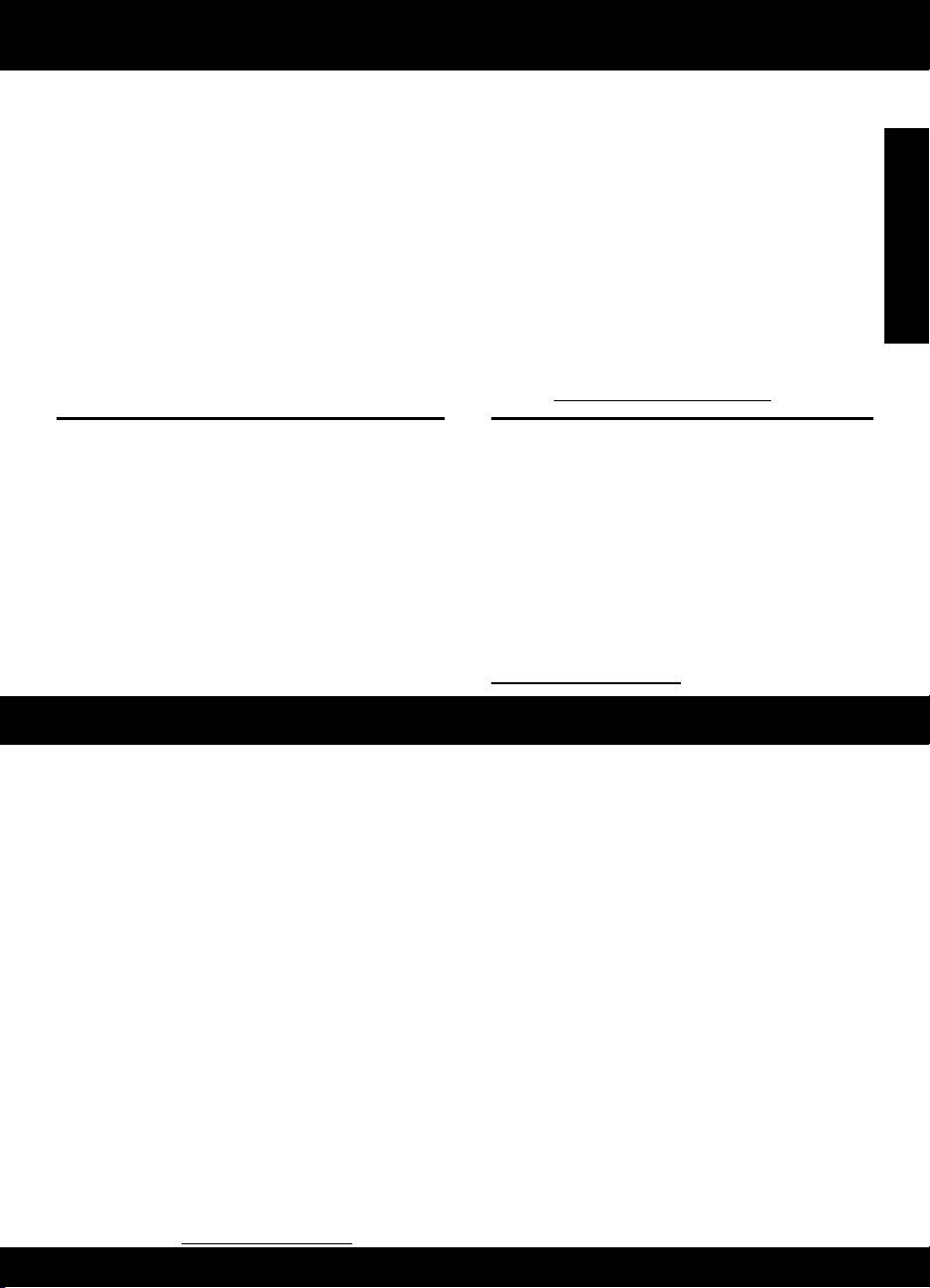
Αξιοποιήστε τον HP Photosmart στο έπακρο
Περισσότερες πληροφορίες
Όλες οι άλλες πληροφορίες για τη συσκευή υπάρχουν στην ηλεκτρονική Βοήθεια και στο αρχείο Readme. Η ηλεκτρονική
Βοήθεια περιλαμβάνει οδηγίες σχετικά με τις λειτουργίες της συσκευής και την αντιμετώπιση προβλημάτων. Επίσης παρέχει
προδιαγραφές του προϊόντος, ανακοινώσεις νομικού περιεχομένου, περιβαλλοντικές και κανονιστικές πληροφορίες, καθώς
και πληροφορίες υποστήριξης. Το αρχείο Readme περιέχει στοιχεία επικοινωνίας με την υπηρεσία υποστήριξης της HP, τις
απαιτήσεις του λειτουργικού συστήματος και τις πιο πρόσφατες ενημερώσεις για τις πληροφορίες της συσκευής σας.
Για να αποκτήσετε πρόσβαση στην ηλεκτρονική Βοήθεια
•
Windows: Επιλέξτε Έναρξη > Όλα τα προγράμματα > HP > Photosmart B109 series > Βοήθεια.
Mac OS x v10.4: Επιλέξτε
•
•
Mac OS x v10.5: Επιλέξτε
Windows 7
Διατίθενται πληροφορίες υποστήριξης για τα Windows 7 online: www.hp.com/go/windows7.
Προδιαγραφές τροφοδοσίας:
Τροφοδοτικό: 0957-2269
Τάση εισόδου: 100 έως 240 Vac
Συχνότητα εισόδου: 50-60 Hz
Δυνατότητα παροχής τροφοδοσίας: 20W κατά
μέσο όρο
Σημείωση: Χρησιμοποιείτε τη συσκευή μόνο με το
τροφοδοτικό που παρέχεται από την HP.
Help
>
Mac Help, Library
Help
>
Mac Help
. Στο
>
HP Product Help
Help Viewer
, επιλέξτε
.
HP Product Help
.
Χρήση μελάνης
Σημείωση: Κατά τη διαδικασία εκτύπωσης
χρησιμοποιείται μελάνη από τα δοχεία με διάφορους
τρόπους, όπως στη διαδικασία εκκίνησης, που
προετοιμάζει τη συσκευή και τα δοχεία μελάνης για
εκτύπωση, και στη συντήρηση της κεφαλής εκτύπωσης,
που διατηρεί τα ακροφύσια καθαρά και τη ροή της
μελάνης ομαλή. Επίσης, παραμένει στο δοχείο ένα
υπόλειμμα της μελάνης αφού αυτή εξαντληθεί. Για
περισσότερες πληροφορίες, ανατρέξτε στη διεύθυνση
www.hp.com/go/inkusage.
Αντιμετώπιση προβλημάτων
Αντιμετώπιση προβλημάτων εγκατάστασης
Εάν ο HP Photosmart δεν ενεργοποιείται:
Ελέγξτε το καλώδιο τροφοδοσίας.
1.
Βεβαιωθείτε ότι το καλώδιο τροφοδοσίας είναι καλά συνδεδεμένο τόσο στη συσκευή όσο και στο
•
τροφοδοτικό.
Εάν χρησιμοποιείτε πολύπριζο, βεβαιωθείτε ότι είναι αναμμένο. Διαφορετικά, δοκιμάστε να
•
συνδέσετε τη συσκευή απευθείας σε πρίζα.
Δοκιμάστε την πρίζα για να βεβαιωθείτε ότι λειτουργεί. Συνδέστε μια συσκευή που είστε βέβαιοι ότι
•
λειτουργεί κανονικά και ελέγξτε αν η συσκευή τροφοδοτείται. Εάν δεν υπάρχει διακόπτης, μπορεί να
υπάρχει πρόβλημα με την πρίζα.
Εάν έχετε συνδέσει τη συσκευή σε πρίζα με διακόπτη, βεβαιωθείτε ότι η πρίζα είναι ενεργοποιημένη.
•
Εάν ο διακόπτης είναι ενεργοποιημένος αλλά η συσκευή εξακολουθεί να μην λειτουργεί, ίσως
υπάρχει πρόβλημα με την πρίζα.
Αποσυνδέστε το καλώδιο τροφοδοσίας από το πίσω μέρος της συσκευής. Συνδέστε ξανά το καλώδιο
2.
τροφοδοσίας και, στη συνέχεια, πατήστε το κουμπί ενεργοποίησης για να ενεργοποιήσετε τη συσκευή.
Εάν πατήσετε το κουμπί ενεργοποίησης πολύ γρήγορα, η συσκευή μπορεί να μην ανταποκριθεί.
3.
Πατήστε το κουμπί ενεργοποίησης μία φορά. Ενδέχεται να χρειαστούν λίγα λεπτά μέχρι να
ενεργοποιηθεί η συσκευή. Εάν πατήσετε ξανά το κουμπί ενεργοποίησης πριν ενεργοποιηθεί η συσκευή,
ενδέχεται να την απενεργοποιήσετε.
Εάν έχετε ολοκληρώσει όλα τα βήματα που περιγράφονται στις προηγούμενες λύσεις και εξακολουθείτε
4.
να αντιμετωπίζετε πρόβλημα, επικοινωνήστε με την υποστήριξη της HP για σέρβις. Μεταβείτε στη
διεύθυνση: www.hp.com/support.
3
Ελληνικά
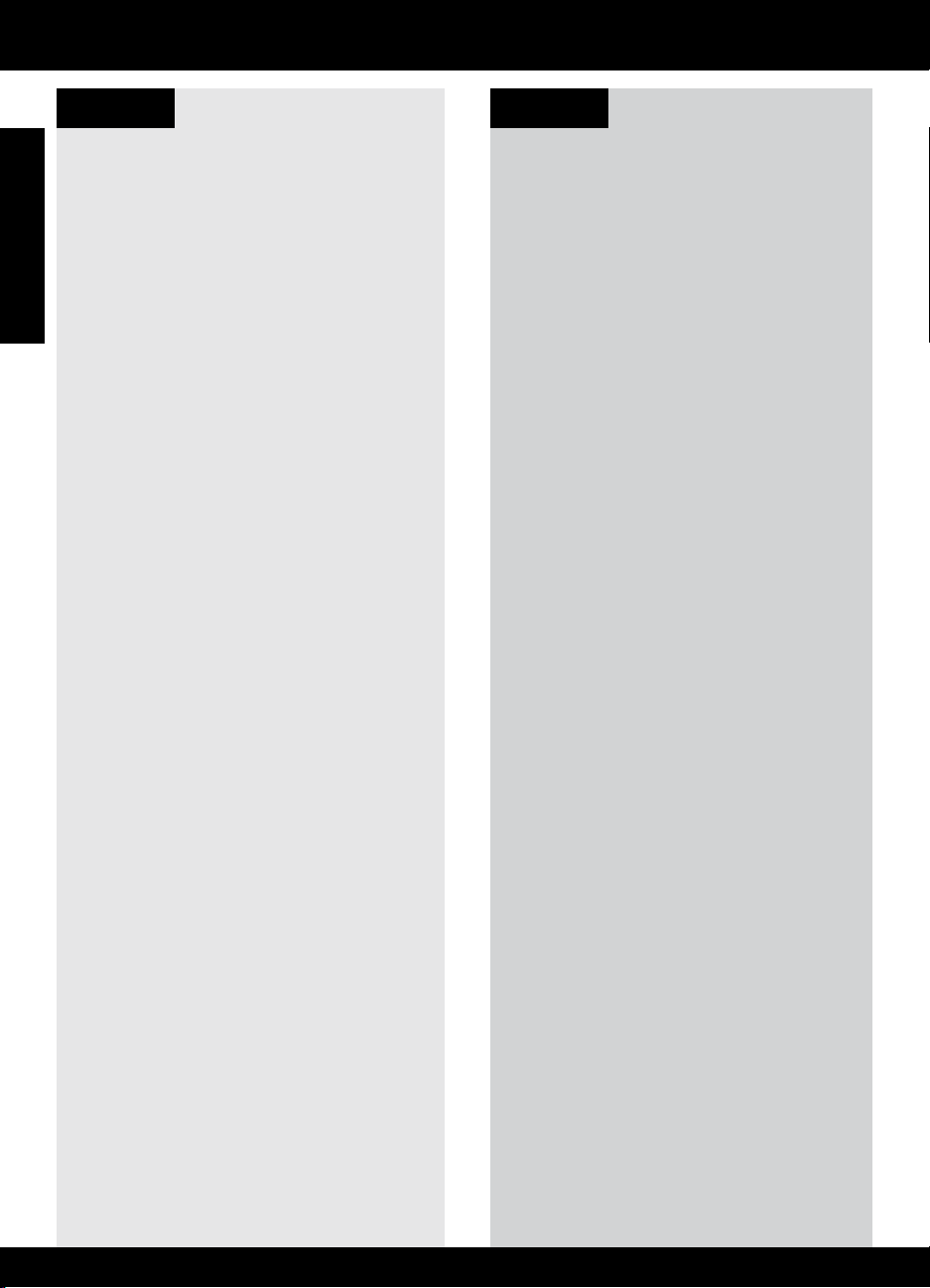
Αντιμετώπιση προβλημάτων
Windows Mac
Εάν δεν μπορείτε να εκτυπώσετε, βεβαιωθείτε
ότι η συσκευή έχει οριστεί ως η προεπιλεγμένη
Ελληνικά
συσκευή εκτύπωσης:
•
Windows Vista: Στη γραμμή εργασιών των
Windows επιλέξτε Έναρξη, πατήστε Πίνακας
Ελέγχου και μετά Εκτυπωτές.
•
Windows XP: Στη γραμμή εργασιών των
Windows επιλέξτε Έναρξη, πατήστε Πίνακας
Ελέγχου και μετά Εκτυπωτές και φαξ.
Βεβαιωθείτε ότι η συσκευή σας έχει ένα σημάδι
ελέγχου στον κύκλο δίπλα της. Εάν η συσκευή
σας δεν έχει οριστεί ως προεπιλεγμένος
εκτυπωτής, κάντε δεξί κλικ στο εικονίδιο του
εκτυπωτή και επιλέξτε “Ορισμός εκτυπωτή ως
προεπιλεγμένου” από το μενού.
Εάν εξακολουθείτε να μην μπορείτε να
εκτυπώσετε ή εάν η εγκατάσταση του λογισμικού
των Windows δεν είναι επιτυχημένη:
Αφαιρέστε το CD από τη μονάδα CD-ROM
1.
του υπολογιστή σας και έπειτα αποσυνδέστε
το καλώδιο USB από τον υπολογιστή.
Επανεκκινήστε τον υπολογιστή.
2.
Απενεργοποιήστε προσωρινά το λογισμικό
3.
τείχους προστασίας και κλείστε το λογισμικό
προστασίας από ιούς. Επανεκκινήστε αυτά
τα προγράμματα αφού εγκατασταθεί το
λογισμικό της συσκευής.
Τοποθετήστε το CD με το λογισμικό της
4.
συσκευής στη μονάδα CD-ROM του
υπολογιστή και, στη συνέχεια, ακολουθήστε
τις οδηγίες που εμφανίζονται στην οθόνη
για να εγκαταστήσετε το λογισμικό της
συσκευής. Μην συνδέετε το καλώδιο USB
μέχρι να σας ζητηθεί.
Όταν ολοκληρωθεί η εγκατάσταση,
5.
επανεκκινήστε τον υπολογιστή.
Εάν δεν μπορείτε να εκτυπώσετε, καταργήστε
την εγκατάσταση του λογισμικού και
εγκαταστήστε το ξανά:
Σημείωση: Το πρόγραμμα κατάργησης
εγκατάστασης καταργεί όλα τα στοιχεία του
λογισμικού HP που αφορούν τη συσκευή. Το
πρόγραμμα κατάργησης εγκατάστασης δεν
καταργεί στοιχεία που χρησιμοποιούνται από
κοινού με άλλες συσκευές ή προγράμματα.
Για να καταργήσετε την εγκατάσταση του
λογισμικού:
Αποσυνδέστε τον HP Photosmart από τον
1.
υπολογιστή σας.
Ανοίξτε το φάκελο Applications: Hewlett-
2.
Packard.
Κάντε διπλό κλικ στο HP Uninstaller.
3.
Ακολουθήστε τις οδηγίες που εμφανίζονται
στην οθόνη.
Για να εγκαταστήσετε το λογισμικό:
Για να εγκαταστήσετε το λογισμικό,
1.
τοποθετήστε το CD του λογισμικού HP στη
μονάδα CD του υπολογιστή σας.
Στην επιφάνεια εργασίας, ανοίξτε το CD
2.
και έπειτα κάντε διπλό κλικ στην επιλογή
HP Installer.
Ακολουθήστε τις οδηγίες που εμφανίζονται
3.
στην οθόνη.
4
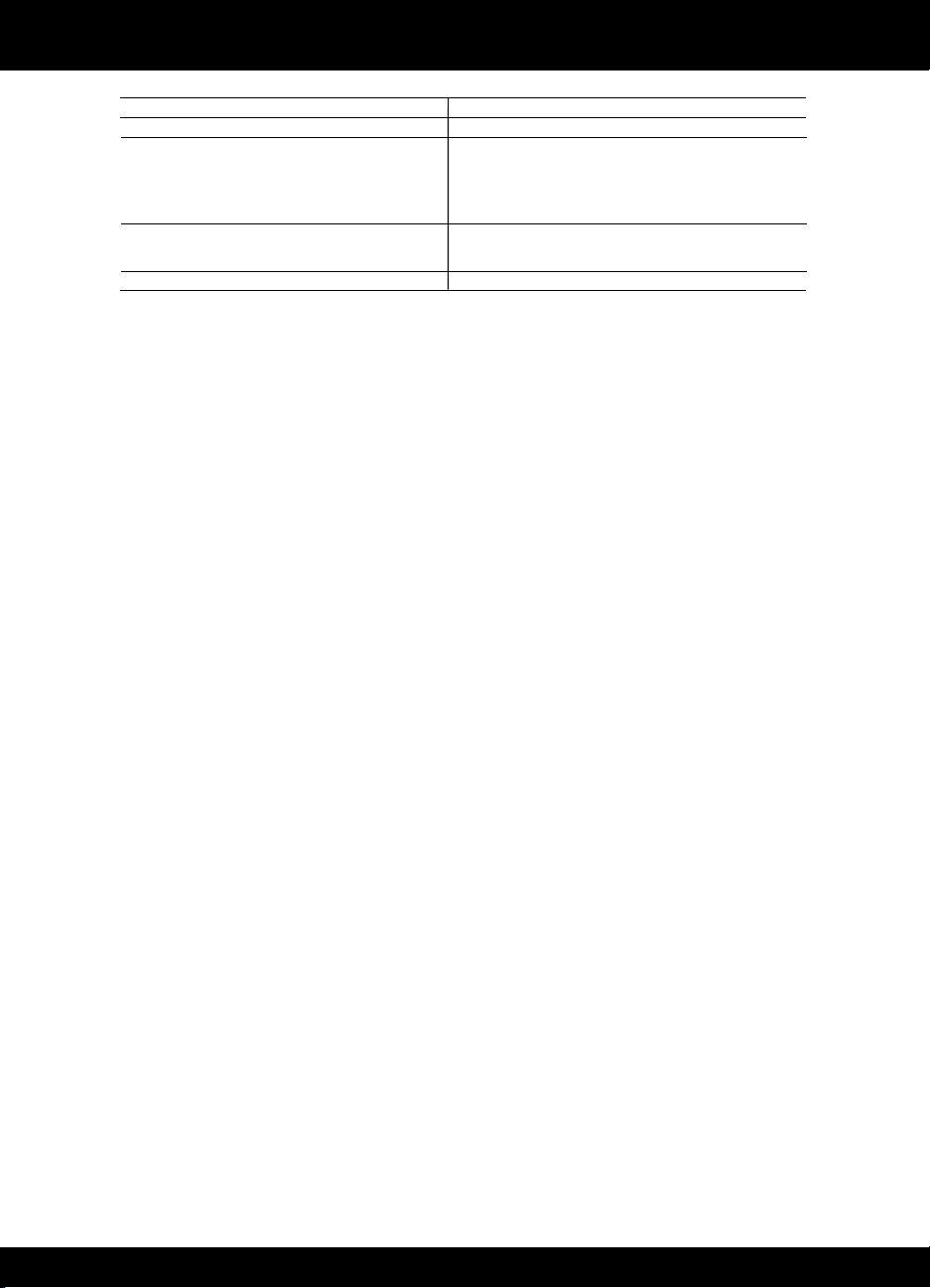
Δήλωση περιορισμένης εγγύησης για εκτυπωτές της HP
A
. Εύρος περιορισμένης εγγύησης
1. Η Hewlett-Packard (HP) εγγυάται στον πελάτη-τελικό χρήστη ότι τα προϊόντα HP που καθορίζονται παραπάνω δεν θα
παρουσιάσουν ελαττώματα υλικών ή κατασκευής για την περίοδο που καθορίζεται παραπάνω και η οποία ξεκινάει από την
ημερομηνία αγοράς από τον πελάτη.
2. Για προϊόντα λογισμικού, η περιορισμένη ευθύνη της HP ισχύει μόνο για αδυναμία εκτέλεσης οδηγιών προγραμματισμού.
Η HP δεν εγγυάται ότι η λειτουργία οποιουδήποτε προϊόντος θα γίνεται χωρίς διακοπές ή σφάλματα.
3. Η περιορισμένη εγγύηση της HP καλύπτει μόνο τα ελαττώματα εκείνα που προκύπτουν από την κανονική χρήση του
προϊόντος και δεν καλύπτει άλλα προβλήματα, συμπεριλαμβανομένων εκείνων που προκύπτουν από:
α. Ακατάλληλη συντήρηση ή τροποποίηση,
β. Λογισμικό, μέσα, εξαρτήματα ή αναλώσιμα που δεν παρέχονται ή δεν υποστηρίζονται από τη HP,
γ. Λειτουργία εκτός των προδιαγραφών του προϊόντος,
δ. Μη εξουσιοδοτημένη τροποποίηση ή ακατάλληλη χρήση.
4. Για προϊόντα εκτυπωτών HP, η χρήση κασέτας που δεν είναι HP ή κασέτας που έχει ξαναγεμίσει δεν επηρεάζει ούτε την
εγγύηση προς τον πελάτη ούτε τη σύμβαση υποστήριξης της HP με τον πελάτη. Ωστόσο, αν η αποτυχία ή η βλάβη του
εκτυπωτή οφείλεται στη χρήση κασέτας που δεν είναι HP ή κασέτας που έχει ξαναγεμίσει ή κασέτας μελάνης που έχει
λήξει, θα οφείλεται στην HP η συνήθης χρέωση για το χρόνο και τα υλικά για την επιδιόρθωση του εκτυπωτή για τη
συγκεκριμένη αποτυχία ή βλάβη.
5. Σε περίπτωση που, κατά την περίοδο ισχύος της εγγύησης, η HP λάβει ειδοποίηση για κάποιο ελάττωμα σε οποιοδήποτε
προϊόν καλύπτεται από την εγγύηση της HP, η HP έχει τη διακριτική ευχέρεια είτε να επισκευάσει είτε να αντικαταστήσει το
προϊόν.
6. Σε περίπτωση αδυναμίας της HP να επισκευάσει ή να αντικαταστήσει, κατά περίπτωση, ένα ελαττωματικό προϊόν που
καλύπτεται από την εγγύηση της HP, εντός εύλογου χρονικού διαστήματος μετά την ειδοποίηση για τη βλάβη, η HP θα
αποζημιώσει τον πελάτη με ποσό ίσο με την τιμή αγοράς του προϊόντος.
7. Η HP δεν φέρει καμία ευθύνη επισκευής, αντικατάστασης ή αποζημίωσης, μέχρις ότου ο πελάτης επιστρέψει το
ελαττωματικό προϊόν στη HP.
8. Οποιοδήποτε ανταλλακτικό προϊόν μπορεί να είναι καινούργιο ή σαν καινούργιο, με την προϋπόθεση ότι η λειτουργία του
θα είναι τουλάχιστον εφάμιλλη με αυτή του προϊόντος που θα αντικατασταθεί.
9. Στα προϊόντα της HP ενδέχεται να χρησιμοποιούνται ανακατασκευασμένα ανταλλακτικά, εξαρτήματα ή υλικά, ισοδύναμα
ως προς την απόδοση με καινούργια.
10. Η Δήλωση Περιορισμένης Εγγύησης της HP ισχύει σε κάθε χώρα ή περιοχή στην οποία η HP διαθέτει το προϊόν.
Τα συμβόλαια για πρόσθετες υπηρεσίες εγγύησης, όπως είναι η επί τόπου επισκευή, μπορεί να είναι διαθέσιμα από
οποιαδήποτε εξουσιοδοτημένη υπηρεσία συντήρησης της HP σε χώρες όπου το προϊόν διατίθεται από τη HP ή από
εξουσιοδοτημένο εισαγωγέα.
Β. Περιορισμοί της εγγύησης
ΣΤΟ ΒΑΘΜΟ ΠΟΥ ΕΠΙΤΡΕΠΕΤΑΙ ΑΠΟ ΤΗΝ ΤΟΠΙΚΗ ΝΟΜΟΘΕΣΙΑ, Η HP ΚΑΙ ΟΙ ΠΡΟΜΗΘΕΥΤΕΣ ΤΩΝ ΠΡΟΪΟΝΤΩΝ
ΤΗΣ ΔΕΝ ΠΑΡΕΧΟΥΝ ΚΑΜΙΑ ΑΛΛΗ ΕΓΓΥΗΣΗ Ή ΟΡΟ ΟΠΟΙΟΥΔΗΠΟΤΕ ΕΙΔΟΥΣ, ΕΙΤΕ ΡΗΤΕΣ ΕΙΤΕ ΣΙΩΠΗΡΕΣ
ΕΓΓΥΗΣΕΙΣ Ή ΟΡΟΥΣ ΠΕΡΙ ΕΜΠΟΡΕΥΣΙΜΟΤΗΤΑΣ, ΙΚΑΝΟΠΟΙΗΤΙΚΗΣ ΠΟΙΟΤΗΤΑΣ ΚΑΙ ΚΑΤΑΛΛΗΛΟΤΗΤΑΣ ΓΙΑ
ΣΥΓΚΕΚΡΙΜΕΝΟ ΣΚΟΠΟ.
Γ. Περιορισμοί της ευθύνης
1. Στο βαθμό που επιτρέπεται από την τοπική νομοθεσία, οι αποζημιώσεις που αναγράφονται σε αυτή τη δήλωση εγγύησης
αποτελούν τις μοναδικές και αποκλειστικές αποζημιώσεις προς τον πελάτη.
2. ΣΤΟ ΒΑΘΜΟ ΠΟΥ ΕΠΙΤΡΕΠΕΤΑΙ ΑΠΟ ΤΗΝ ΤΟΠΙΚΗ ΝΟΜΟΘΕΣΙΑ, ΜΕ ΕΞΑΙΡΕΣΗ ΤΙΣ ΥΠΟΧΡΕΩΣΕΙΣ ΠΟΥ
ΟΡΙΖΟΝΤΑΙ ΡΗΤΑ ΣΤΗΝ ΠΑΡΟΥΣΑ ΔΗΛΩΣΗ ΕΥΘΥΝΗΣ, ΣΕ ΚΑΜΙΑ ΠΕΡΙΠΤΩΣΗ Η HP Ή ΟΙ ΠΡΟΜΗΘΕΥΤΕΣ ΤΩΝ
ΠΡΟΪΟΝΤΩΝ ΤΗΣ ΔΕΝ ΕΥΘΥΝΟΝΤΑΙ ΓΙΑ ΑΜΕΣΕΣ, ΕΜΜΕΣΕΣ, ΕΙΔΙΚΕΣ, ΤΥΧΑΙΕΣ Ή ΠΑΡΕΠΟΜΕΝΕΣ ΖΗΜΙΕΣ, ΕΙΤΕ
ΒΑΣΙΖΟΝΤΑΙ ΣΕ ΣΥΜΒΑΣΗ, ΑΔΙΚΟΠΡΑΞΙΑ Ή ΑΛΛΗ ΝΟΜΙΚΗ ΒΑΣΗ ΕΙΤΕ ΕΧΟΥΝ ΕΙΔΟΠΟΙΗΘΕΙ ΓΙΑ ΤΗΝ
ΠΙΘΑΝΟΤΗΤΑ ΤΕΤΟΙΩΝ ΖΗΜΙΩΝ.
Δ. Τοπική νομοθεσία
1. Η παρούσα δήλωση εγγύησης παρέχει στον πελάτη συγκεκριμένα νομικά δικαιώματα. Ο πελάτης ενδέχεται επίσης να έχει
άλλα δικαιώματα τα οποία διαφέρουν από πολιτεία σε πολιτεία στις Ηνωμένες Πολιτείες, από επαρχία σε επαρχία στον
Καναδά, και από χώρα σε χώρα στον υπόλοιπο κόσμο.
2. Στο βαθμό που η παρούσα δήλωση εγγύησης αντίκειται στην τοπική νομοθεσία, η παρούσα δήλωση θα τροποποιηθεί
ώστε να συμμορφώνεται με την τοπική νομοθεσία. Σύμφωνα με την εκάστοτε τοπική νομοθεσία, ορισμένες δηλώσεις
αποποίησης της ευθύνης και περιορισμοί της παρούσας δήλωσης εγγύησης ενδέχεται να μην ισχύουν για τον πελάτη.
Για παράδειγμα, ορισμένες πολιτείες στις ΗΠΑ, καθώς και κάποιες κυβερνήσεις εκτός των Ηνωμένων Πολιτειών
(συμπεριλαμβανομένων ορισμένων επαρχιών στον Καναδά), ενδέχεται:
α. Να μην επιτρέπουν τον περιορισμό των κατακυρωμένων δικαιωμάτων του καταναλωτή μέσω των δηλώσεων
αποποίησης ευθύνης και των περιορισμών της παρούσας δήλωσης εγγύησης (π.χ. το Ηνωμένο Βασίλειο),
β. Να περιορίζουν με άλλο τρόπο τη δυνατότητα του κατασκευαστή να επιβάλλει τέτοιες δηλώσεις αποποίησης ευθύνης ή
περιορισμούς, ή
γ. Να παραχωρούν στον πελάτη πρόσθετα δικαιώματα εγγύησης, να προσδιορίζουν τη διάρκεια των σιωπηρών
εγγυήσεων τις οποίες ο κατασκευαστής δεν μπορεί να αποποιηθεί ή να επιτρέπουν περιορισμούς για τη διάρκεια των
σιωπηρών εγγυήσεων.
3. ΟΙ ΟΡΟΙ ΣΤΗΝ ΠΑΡΟΥΣΑ ΔΗΛΩΣΗ ΠΕΡΙΟΡΙΣΜΕΝΗΣ ΕΥΘΥΝΗΣ, ΜΕ ΕΞΑΙΡΕΣΗ ΣΤΟ ΒΑΘΜΟ ΠΟΥ ΕΠΙΤΡΕΠΕΤΑΙ
ΑΠΟ ΤΟ ΝΟΜΟ, ΔΕΝ ΕΞΑΙΡΟΥΝ, ΠΕΡΙΟΡΙΖΟΥΝ Ή ΤΡΟΠΟΠΟΙΟΥΝ, ΑΛΛΑ ΣΥΜΠΛΗΡΩΝΟΥΝ ΤΑ ΚΑΤΑΚΥΡΩΜΕΝΑ
ΔΙΚΑΙΩΜΑΤΑ ΠΟΥ ΙΣΧΥΟΥΝ ΑΝΑΦΟΡΙΚΑ ΜΕ ΤΗΝ ΠΩΛΗΣΗ ΤΩΝ ΠΡΟΪΟΝΤΩΝ ΠΟΥ ΚΑΛΥΠΤΕΙ Η HP ΣΤΟΥΣ ΕΝ
ΛΟΓΩ ΠΕΛΑΤΕΣ.
Πληροφορίες Περιορισμένης Εγγύησης της HP
Α
γαπητέ πελάτη,
Συνημμένα αναφέρονται οι επωνυμίες και οι διευθύνσεις των εταιρειών της ΗΡ που παρέχουν την Περιορισμένη Εγγύηση της ΗΡ
(εγγύηση κατασκευαστή) στην χώρα σας.
Η εγγύηση κατασκευαστή δεν περιορίζει τα επιπλέον νόμιμα δικαιώματα που μπορεί να έχετε έναντι του πωλητή, όπως
αυτά καθορίζονται στην σύμβαση αγοράς του προϊόντος.
Ελλάδα/ Κύπρος: Hewlett-Packard Hellas Ε.Π.Ε., Βορείου Ηπείρου 76, 151 25 ΜΑΡΟΥΣΙ
Προϊόν HP Διάρκεια περιορισμένης εγγύησης
Μέσα λογισμικού 90 ημέρες
Εκτυπωτής 1 έτος
Κεφαλές εκτύπωσης/δοχεία μελάνης Μέχρι να εξαντληθεί η μελάνη HP ή να παρέλθει η "λήξη της
εγγύησης", οποιοδήποτε από τα δύο συμβεί πρώτο. Η παρούσα
εγγύηση δεν καλύπτει προϊόντα μελάνης HP που έχουν
αναπληρωθεί, ανακατασκευαστεί, χρησιμοποιηθεί με ακατάλληλο
τρόπο ή αλλοιωθεί.
Κεφαλές εκτύπωσης (ισχύει μόνο για προϊόντα με κεφαλές 1 έτος
εκτύπωσης που μπορούν να αντικατασταθούν από τον
πελάτη)
Βοηθήματα 1 έτος εκτός και αν αναφέρεται διαφορετικά
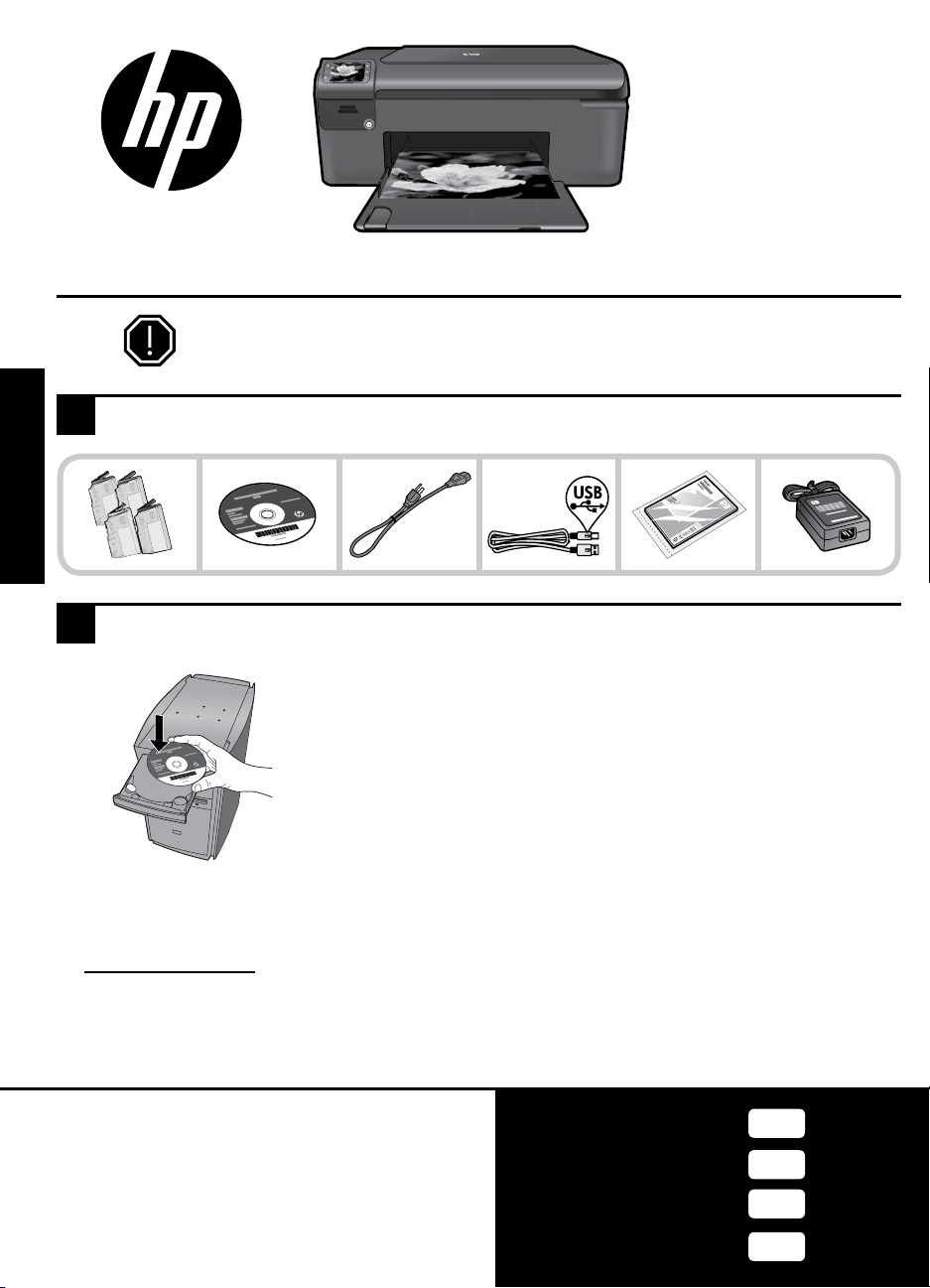
HP Photosmart series - B109
Önemli!
Yazılım tarafından istenmeden USB kablosunu BAĞLAMAYIN (Yalnızca Windows
kullanıcıları).
Kutunun içindekileri doğrulayın
1
Türkçe
Kapak sayfasındaki
çıkartmayı yazıcının üstüne
yapıştırın.
*
*Paketinizin içinden çıkanlar değişiklik gösterebilir.
2
Yönlendirmeli yazıcı kurulumu için CD'yi takın
CD'yi taktığınızda, ekranda beliren animasyonlar mürekkep kartuşlarını
takma ve kağıt yükleme aşamaları da dahil olmak üzere, yazıcı kurulumu
boyunca sizi yönlendirecektir.
Not:
Yazılım yüklemesi yönlendirmeli yazıcı kurulumunu tamamladığınızda gerçekleşecektir.
•
CD/DVD sürücüsü olmayan bilgisayarlar için, yazılımı indirmek ve yüklemek için lütfen
•
www.hp.com/support adresine gidin.
*
Camgöbeği Kartuş
Macenta Kartuş
Sarı Kartuş
Siyah Kartuş
364
364
364
364
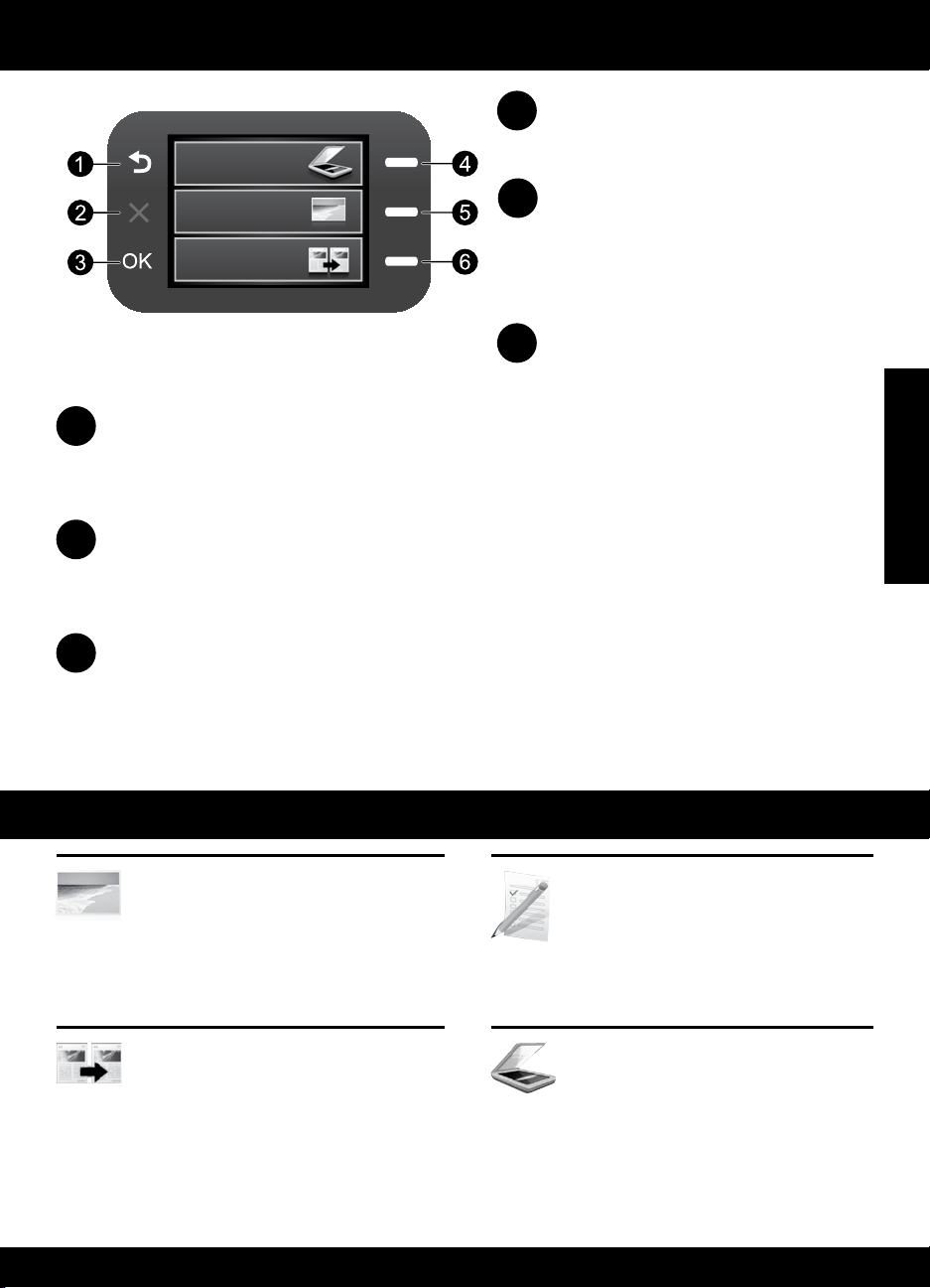
HP Photosmart ile tanışın
Tara:
4
Tarama Menüsü ’nü açar. Ana ekran dışındaki ekranlar görüntülenirken geçerli ekranla ilişkili
seçenekleri belirler.
Fotoğraf:
Fotoğraf Menüsü ’nü açar. Ana ekran dışındaki ekranlar görüntülenirken geçerli ekranla ilişkili
seçenekleri belirler.
1
Geri:
Önceki ekrana döndürür.
2
İptal:
Geçerli işlemi durdurur, varsayılan
ayarları geri yükler ve geçerli fotoğraf
seçimini temizler.
3
OK (Tamam):
Menü ayarını, değeri veya fotoğrafı
seçer.
Türkçe
Kopyala:
6
Kopyalama Menüsü ’nü açar. Ana ekran dışındaki ekranlar görüntülenirken geçerli ekranla ilişkili
seçenekleri belirler.
HP Photosmart’tan en iyi şekilde yararlanın
Fotoğraflarınızı bir bilgisayara
bağlanmadan yazdırın— bellek
kartınızı HP Photosmart üzerindeki
bir yuvaya takar takmaz yazdırmaya
başlayabilirsiniz.
Renkli veya siyah beyaz kopyalar
yapın.
Slayt ve zarf gibi çeşitli özel ortamlara
yazdırın.
Orijinalleri bir bellek kartına veya
bağlı bir bilgisayara tarayın.
7
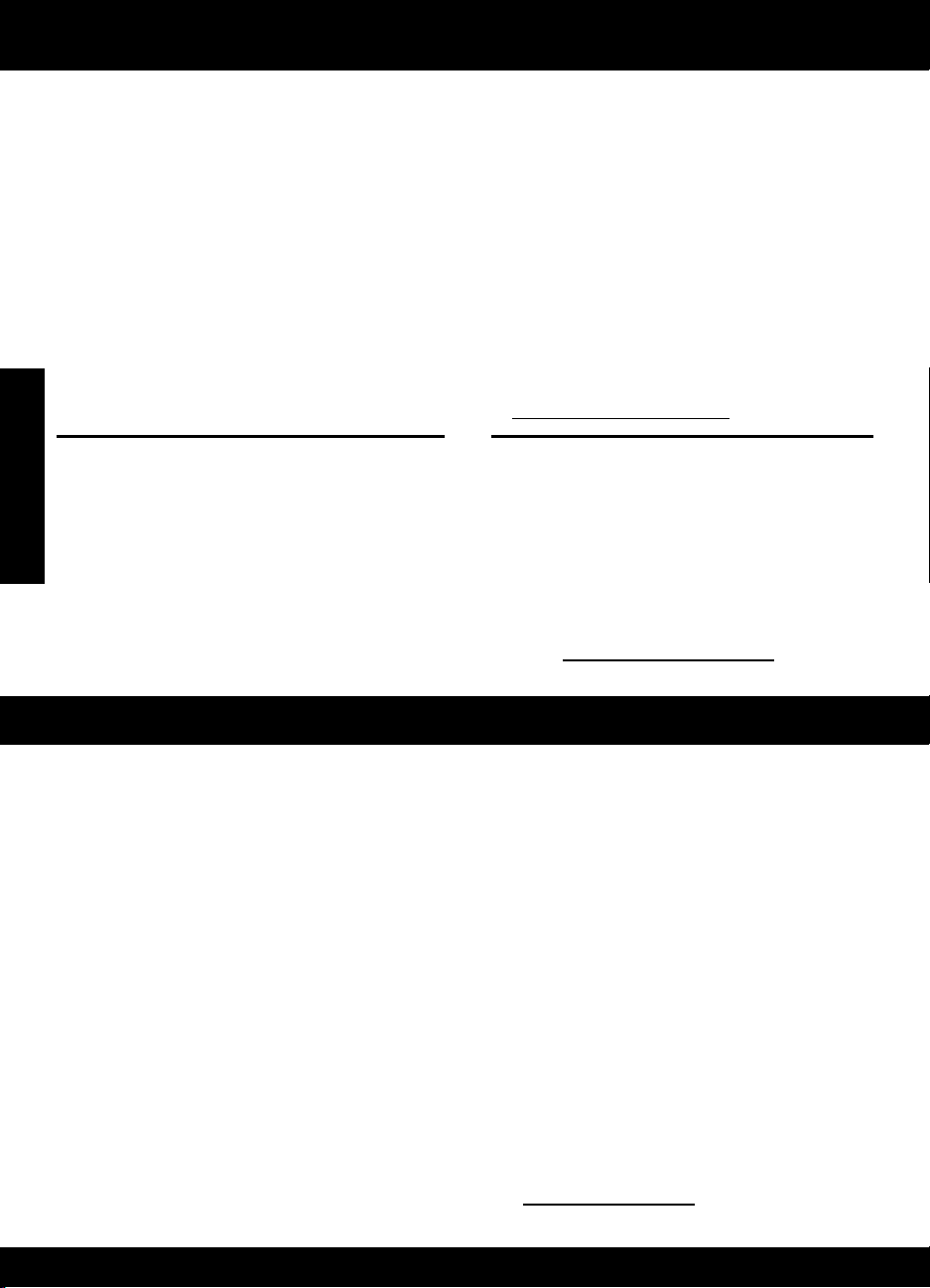
HP Photosmart’tan en iyi şekilde yararlanın
Daha fazla bilgi edinin
Diğer tüm ürün bilgileri elektronik Yardım ve Benioku dosyasında bulunabilir. Elektronik Yardım, ürün
özellikleri ve sorun giderme yönergelerini de kapsar. Ayrıca ürün teknik özelliklerini, yasal bildirimleri,
çevresel, yasal düzenleme ve destek bilgilerini de kapsar. Benioku dosyasında HP destek başvuru bilgileri,
işletim sistemi gereksinimleri ve ürün bilgilerinizde yapılan en son güncelleştirmeler bulunur.
Elektronik Yardım’a erişmek için
Windows: Başlat > Tüm Programlar > HP > Photosmart B109 series > Yardım’ı tıklatın.
•
Mac OS x v10.4: Help (Yardım) > Mac Help, Library (Mac Yardım, Kitaplık) > HP Product Help (HP
•
Ürün Yardımı) öğesini tıklatın.
Mac OS x v10.5: Help (Yardım) > Mac Help (Mac Yardım) öğesini tıklatın. Help Viewer (Yardım
•
Görüntüleyicisi) içinde, HP Product Help (HP Ürün Yardımı) öğesini seçin.
Windows 7
Windows 7 destek bilgileri çevrimiçi olarak sunulmaktadır: www.hp.com/go/windows7.
Türkçe
Güç özellikleri:
Güç adaptörü: 0957-2269
Giriş voltajı: 100 - 240 Vac
Giriş frekansı: 50-60 Hz
Güç Besleme Özelliği: Ortalama 20W
Not: Yalnızca HP tarafından verilen elektrik
adaptörüyle kullanın.
Mürekkep kullanımı
Not: Kartuşta bulunan mürekkep bir dizi farklı
biçimde yazdırma işleminde kullanılır; bunlar
arasında aygıtı ve kartuşları yazdırmaya
hazırlayan başlangıç işlemi ve püskürtme uçlarını
temiz tutup mürekkep akışını düzgünleştiren
yazıcı kafası servisi de vardır. Kullanıldıktan sonra
bir miktar mürekkep kartuşta kalabilir. Daha fazla
bilgi için www.hp.com/go/inkusage adresine
bakın.
Sorun giderme
Kurulum Sorunlarını Giderme
HP Photosmart açılmazsa:
1.
Güç kablosunu kontrol edin.
Güç kablosunun ürüne ve güç kaynağı adaptörüne sıkıca takılı olduğundan emin olun.
•
•
Uzatma kablosu kullanıyorsanız kablo düğmesinin açık olduğundan emin olun. Bunun yerine ürünü
doğrudan elektrik prizine takmayı da deneyebilirsiniz.
Prizi deneyip bozuk olup olmadığına bakın. Çalıştığını bildiğiniz bir aygıtı aynı prize takın ve
•
aygıta elektrik gelip gelmediğine bakın. Gelmiyorsa, elektrik prizinde bir sorun olabilir.
Ürünü anahtarlı bir prize taktıysanız, anahtarın açık olduğundan emin olun. Açıksa ancak yine de
•
çalışmıyorsa, elektrik prizinde sorun olabilir.
2.
Ürünün arkasında bulunan güç kablosunu çıkartın. Güç kablosunu tekrar prize takın ve ürünü açmak
için Açık düğmesine basın.
Açık düğmesine çok hızlı basarsanız, ürün yanıt vermeyebilir. Açık düğmesine bir kez basın.
3.
Ürünün açılması birkaç dakika sürebilir. Bu süre içinde Açık düğmesine yeniden basarsanız, ürünü
kapatabilirsiniz.
4.
Önceki çözümlerde belirtilen adımların tümünü tamamlamanıza karşın halen sorun yaşıyorsanız
servis için HP desteğe başvurun. Şu adresi ziyaret edin: www.hp.com/support.
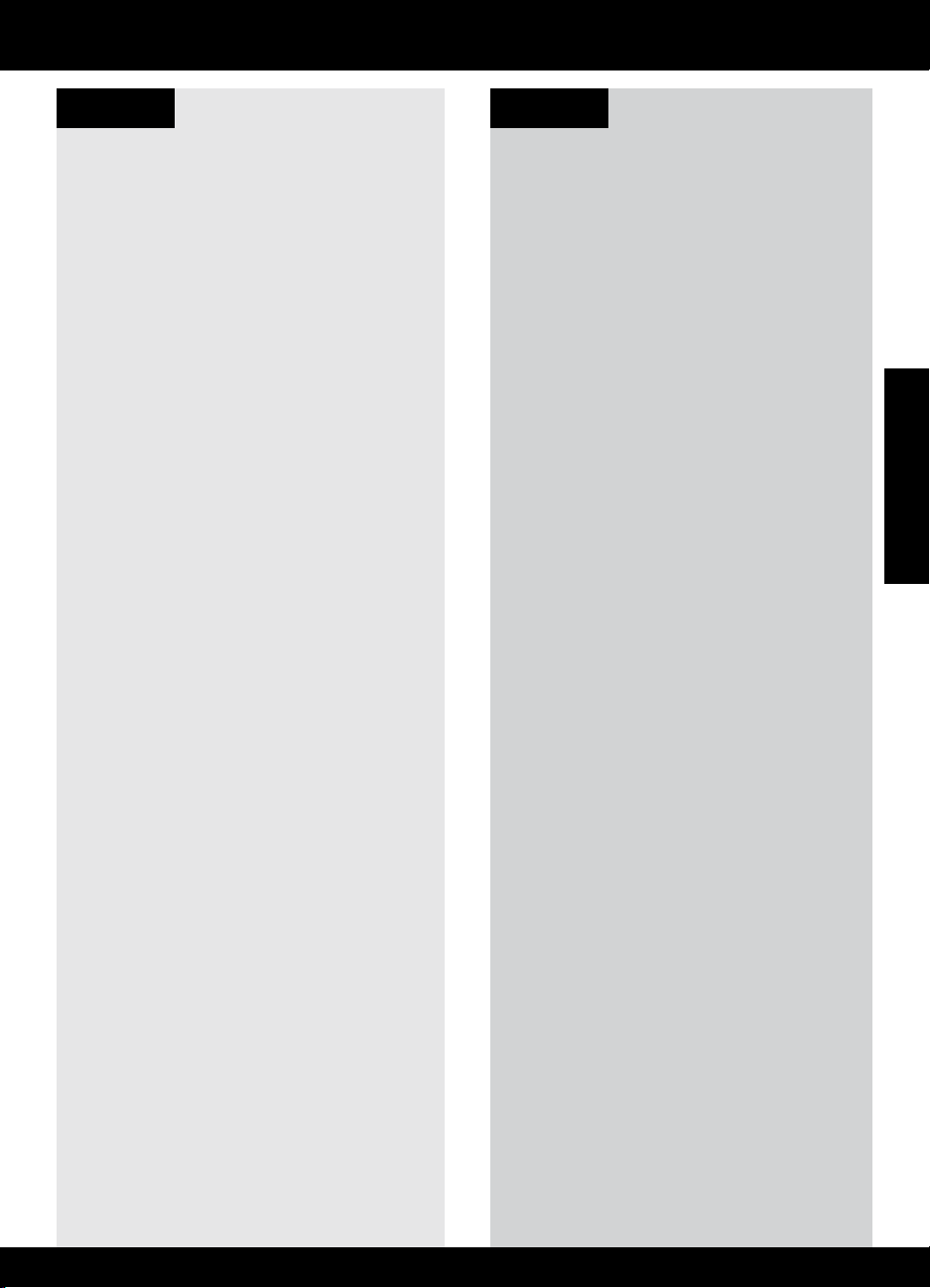
Sorun giderme
Windows Mac
Yazdıramıyorsanız, ürünün varsayılan yazdırma
aygıtınız olarak ayarlandığından emin olun:
•
Windows Vista: Windows görev çubuğunda
Başlat’ı, Denetim Masası’nı, sonra da
Yazıcılar’ı tıklatın.
•
Windows XP: Windows görev çubuğunda
Başlat’ı, Denetim Masası’nı, sonra da Yazıcı
ve Fakslar’ı tıklatın.
Ürününüzün yanındaki dairede bir onay işareti
olduğundan emin olun. Ürününüz varsayılan
yazıcı olarak seçili değilse, yazıcı simgesini sağ
tıklatın ve menüden “Varsayılan yazıcı olarak
ayarla” öğesini seçin.
Yine de yazdıramıyorsanız veya Windows
yazılım yüklemesi yapılamıyorsa:
CD’yi bilgisayarın CD-ROM sürücüsünden
1.
çıkarın ve USB kablosunu bilgisayardan
çekin.
Bilgisayarı yeniden başlatın.
2.
Varsa yazılım güvenlik duvarını geçici
3.
olarak devre dışı bırakın ve virüsten
koruma yazılımını kapatın. Ürün yazılımı
yüklendikten sonra bu programları
yeniden başlatın.
Ürün yazılımı CD’sini CD-ROM sürücüsüne
4.
yerleştirin ve ürün yazılımını yüklemek için
ekrandaki yönergeleri izleyin. Yapmanız
isteninceye kadar USB kablosunu
takmayın.
Yükleme işlemi tamamlandıktan sonra,
5.
bilgisayarı yeniden başlatın.
Yine yazdıramıyorsanız, yazılımı kaldırıp
yeniden yükleyin.
Not : Kald ırıc ı aygıta özgü HP yaz ılım
bileşenlerinin tümünü kaldırır. Kaldırıcı diğer
ürünlerle veya programl arla paylaş ılan
bileşenleri kaldırmaz.
Yazılımı kaldırmak için:
HP Photosmart’ı bilgisayarınızdan ayırın.
1.
Uygulamalar: Hewlett-Packard klasörünü
2.
açın.
3.
HP Uninstaller
tıklatın. Ekrandaki yönergeleri izleyin.
Yazılımı yüklemek için:
Yazılımı yüklemek için HP yazılım CD’sini
1.
bilgisayarınızın CD sürücüsüne yerleştirin.
Masaüstünde CD’yi açın ve sonra HP
2.
Installer (HP Yükleyici)’yi çift tıklatın.
Ekrandaki yönergeleri izleyin.
3.
(HP Kaldırıcı) öğesini çift
Türkçe
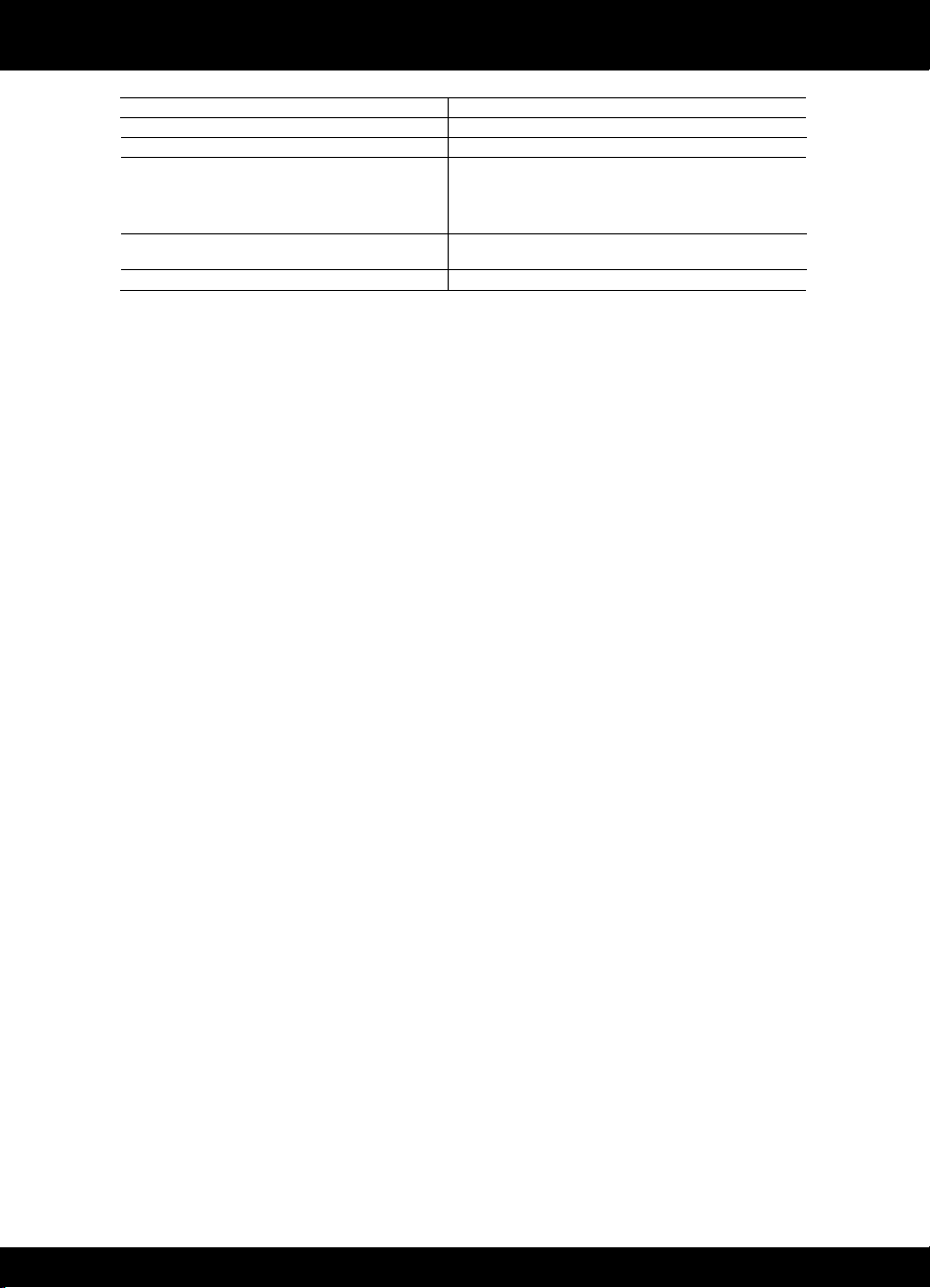
HP yazıcı sınırlı garanti bildirimi
A
. Sınırlı garanti kapsamı
1. Hewlett-Packard (HP) son kullanıcı müşteriye yukarıda belirtilen ürünlerde, müşteri tarafından satın alınmaları
tarihinden başlayarak yine yukarıda belirtilen süre boyunca malzemeler ve işçilik yönünden hata veya kusur
bulunmayacağını garanti eder.
2. Yazılım ürünlerinde HP'nin sınırlı garantisi yalnızca programlama komutlarının yerine getirilmemesi durumu için
geçerlidir. HP ürünlerinin, kesintili ve hatasız çalışacağını garanti etmez.
3. HP'nin sınırlı garantisi yalnızca ürünün normal kullanımı sonucunda oluşan kusurlar için geçerli olup, aşağıda
sıralanan durumlardan kaynaklananlar dahil olmak üzere diğer sorunları kapsamaz:
a. Doğru olmayan veya yetersiz bakım ve değişiklik;
b. HP tarafından sağlanmayan veya desteklenmeyen yazılım, ortam, parça veya sarf malzemeleri;
c. Ürünün şartnamelerinin dışında kullanılması;
d. Yetkisiz değişiklik veya yanlış kullanım.
4. HP yazıcı ürünlerinde, HP üretimi olmayan veya yeniden doldurulmuş kartuş kullanılması, müşteriye verilen garantiyi
veya müşteriyle yapılan herhangi bir HP destek sözleşmesini etkilemez. Ancak, yazıcıdaki arıza veya hasar HP ürünü
olmayan veya yeniden doldurulmuş ya da kullanım süresi dolmuş bir mürekkep kartuşunun kullanımına bağlanıyorsa
HP söz konusu arıza veya hasar için yazıcının onarım servisi karşılığında standart saat ve malzeme ücretini alır.
5. İlgili garanti süresi içinde HP garantisi kapsamındaki bir ürüne ilişkin HP'ye kusur bildiriminde bulunulması
durumunda, kendi seçimine bağlı olarak HP, ürünü onarır veya yenisi ile değiştirir.
6. HP'nin onarım yapamaması veya ürünü değiştirememesi durumunda HP garantisi kapsamındaki kusurlu ürünün satın
alma ücreti, kusurun bildirilmesinden başlayarak makul bir süre içinde HP tarafından geri ödenir.
7. Kusurlu ürün müşteri tarafından HP'ye iade edilene kadar HP'nin söz konusu ürünü onarmaya, değiştirmeye veya
ücretini geri ödemeye ilişkin hiçbir yükümlülüğü bulunmaz.
8. En azından değiştirilen ürünün işlevlerine eşit işlevleri olması kaydıyla, değiştirilen ürün yeni veya yeni gibi olabilir.
9. HP ürünlerinde performansı yenileriyle eşit değiştirilerek yeniden üretilmiş parçalar, bileşenler veya malzemeler
bulunabilir.
10. HP'nin Sınırlı Garanti Bildirimi, kapsamındaki HP ürününün HP tarafından dağıtımının yapıldığı tüm ülkelerde
geçerlidir. Yerinde servis sağlamak gibi ek garanti hizmetleri için olan sözleşmeler, ürünün yetkili ithalatçı veya HP
tarafından da tümünün yapıldığı ülkelerde tüm yetkili HP servisleri tarafından sağlanabilir.
B. Garanti sınırlamalar
YEREL YASALARIN İZİN VERDİĞİ ÖLÇÜDE HP VEYA ÜÇÜNCÜ TARAF TEDARİKÇİLERİ AÇIK VEYA DOLAYLI
BAŞKA HİÇBİR GARANTİ VEYA KOŞUL SAĞLAMAZ YA DA TİCARİ OLARAK SATILABİLİRLİK, YETERLİ KALİTE
VE BELİRLİ BİR AMACA UYGUNLUK İLE İLGİLİ HİÇBİR KOŞUL VEYA GARANTİ VERMEZ.
C. Sorumluluk sınırlamalar
1. Yerel yasaların izin verdiği ölçüde işbu garanti bildirimi ile sağlanan tazminatlar müşterinin yegane ve özel
tazminatlarıdır.
2. YEREL YASALARIN İZİN VERDİĞİ ÖLÇÜDE İŞBU GARANTİDE ÖZELLİKLE BELİRTİLEN YÜKÜMLÜLÜKLER
SAKLI KALMAK KAYDIYLA HP VEYA ÜÇÜNCÜ TARAF TEDARİKÇİLERİ SÖZ KONUSU ZARARLARIN
OLASILIĞINDAN HABERDAR EDİLMİŞ OLSALAR DAHİ HİÇBİR ŞEKİLDE DOĞRUDAN, ÖZEL, ARIZA VEYA
DOLAYLI OLARAK ORTAYA ÇIKAN SÖZLEŞME KAPSAMINDA, KASITLI YA DA BAŞKA HUKUK SİSTEMİNE GÖRE
OLUŞAN ZARAR VE ZİYANLARDAN SORUMLU TUTULAMAZ.
D. Yerel yasalar
1. İşbu Garanti Bildirimi ile müşteriye özel yasal haklar sağlanmaktadır. Bunlar dışında müşterinin ABD'de eyaletlere,
Kanada'da bölgelere ve dünyadaki diğer yerlerde ülkelere göre değişen başka hakları da olabilir.
2. Uyumsuz olduğu ölçüde bu Garanti Bildirimi söz konusu yerel yasalara uyacak biçimde değiştirilmiş kabul edilecektir.
Bu yerel yasalar uyarınca Garanti Bildirimi'ndeki bazı feragat bildirimleri ve sınırlamalar müşteriler için geçerli
olmayabilir. Örneğin, ABD dışındaki bazı ülkeler (Kanada'daki bölgeler dahil olmak üzere) ve ABD'deki bazı eyaletler
şunları yapabilir:
a. Bu Garanti Bildirimi'ndeki feragat bildirimlerinin ve sınırlamaların tüketicinin yasal haklarını kısıtlamasına izin
vermeyebilir (ör., İngiltere);
b. Üreticinin söz konusu feragat bildirimlerini veya sınırlamaları uygulamasını kısıtlayabilir veya
c. Müşteriye ek garanti hakları sağlayabilir, üreticinin itiraz edemeyeceği koşulsuz garanti süresi belirleyebilir veya
koşulsuz garanti süresine sınırlama getirilmesine izin verebilir.
3. BU GARANTİ BİLDİRİMİ HÜKÜMLERİ, YASAL OLARAK İZİN VERİLENLERİN DIŞINDA, HP ÜRÜNLERİNİN SATIŞI
İÇİN GEÇERLİ OLAN ZORUNLU YASAL HAKLARA EK OLUP BUNLARI HARİÇ TUTMAZ, SINIRLAMAZ VEYA
DEĞİŞTİRMEZ.
HP ürünü Sınırlı garanti süresi
Yazılım Ortamı 90 gün
Yazıcı 1 yıl
Yazıcı veya mürekkep kartuşları HP mürekkebi bitene veya kartuş üzerinde yazılı olan "garanti
sonu" tarihine kadar ve bunlardan hangisi daha önceyse. Bu
garanti, yeniden doldurulmuş, yeniden üretilmiş, üzerinde
değişiklik yapılmış, kötü kullanılmış veya herhangi bir şekilde
değişiklik yapılmış HP mürekkep ürünlerini içermez.
Yazıcı kafaları (yalnızca müşteri tarafından değiştirilebilen 1 yıl
yazıcı kafalarının kullanıldığı ürünler için geçerlidir)
Aksesuarlar Aksi belirtilmedikçe 1 yıl
10
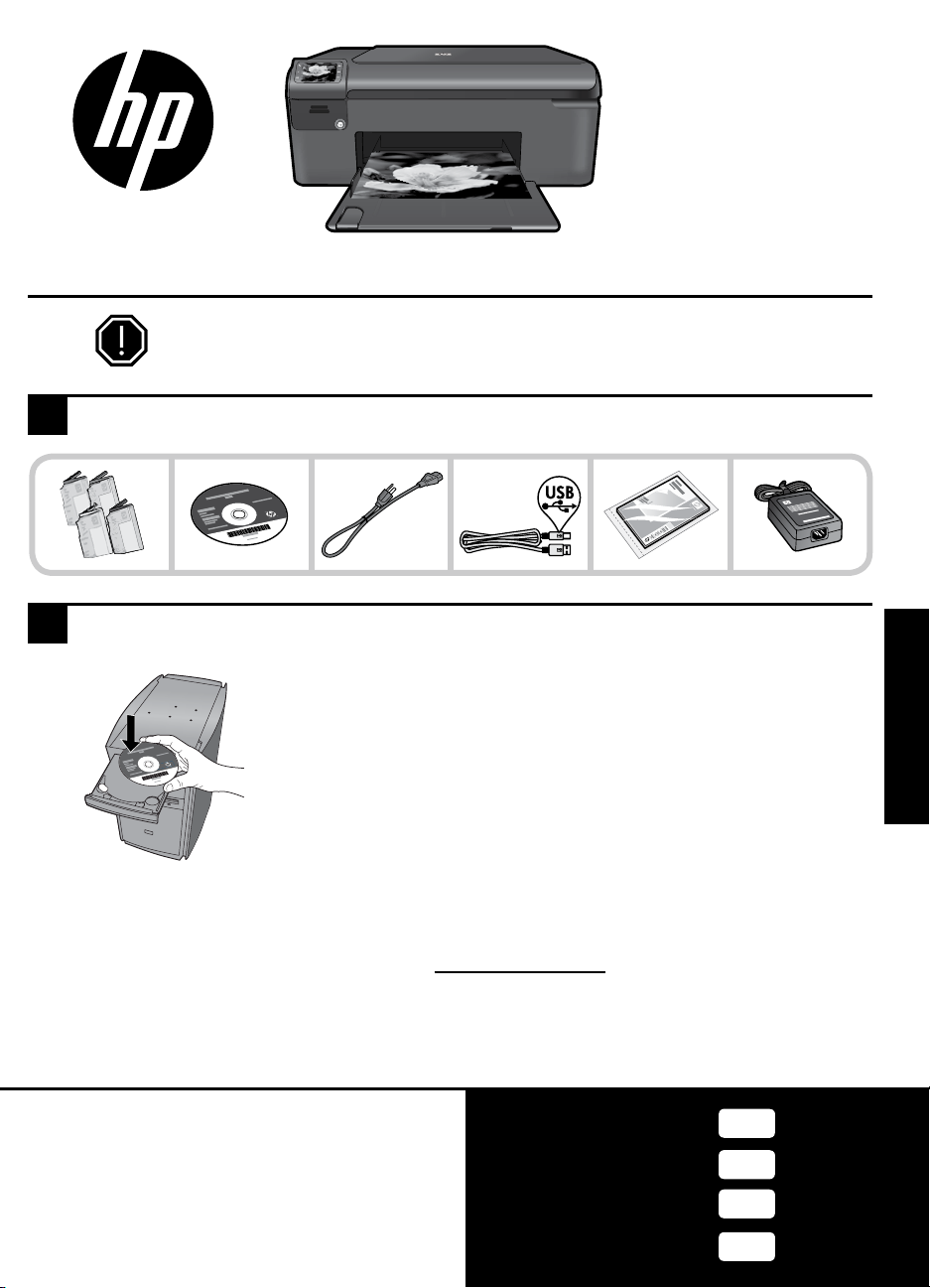
Поставете стикера от
началната страница на
принтера.
HP Photosmart series - B109
Важно!
Не свързвайте USB кабела, докато не се покаже подкана от софтуера (Само за
потребители на Windows).
Проверете съдържанието на кутията
1
**
*Съдържанието на кутията може да е различно.
2
Поставете компактдиска за направлявана инсталация на принтера
Когато поставите компактдиска, съответните анимации ще
ви ръководят чрез инструкции за инсталирането на принтера,
включително как да инсталирате касети с мастило и как да зареждате
хартия.
Забележка:
Инсталирането на софтуера ще се извърши, след като приключите с направляваната инсталация на
•
принтера.
За компютри без CD/DVD устройство посетете www.hp.com/support, за да изтеглите и инсталирате
•
софтуера.
Касета с циан
Касета с магента
Жълта касета
Черна касета
364
364
364
364
Български
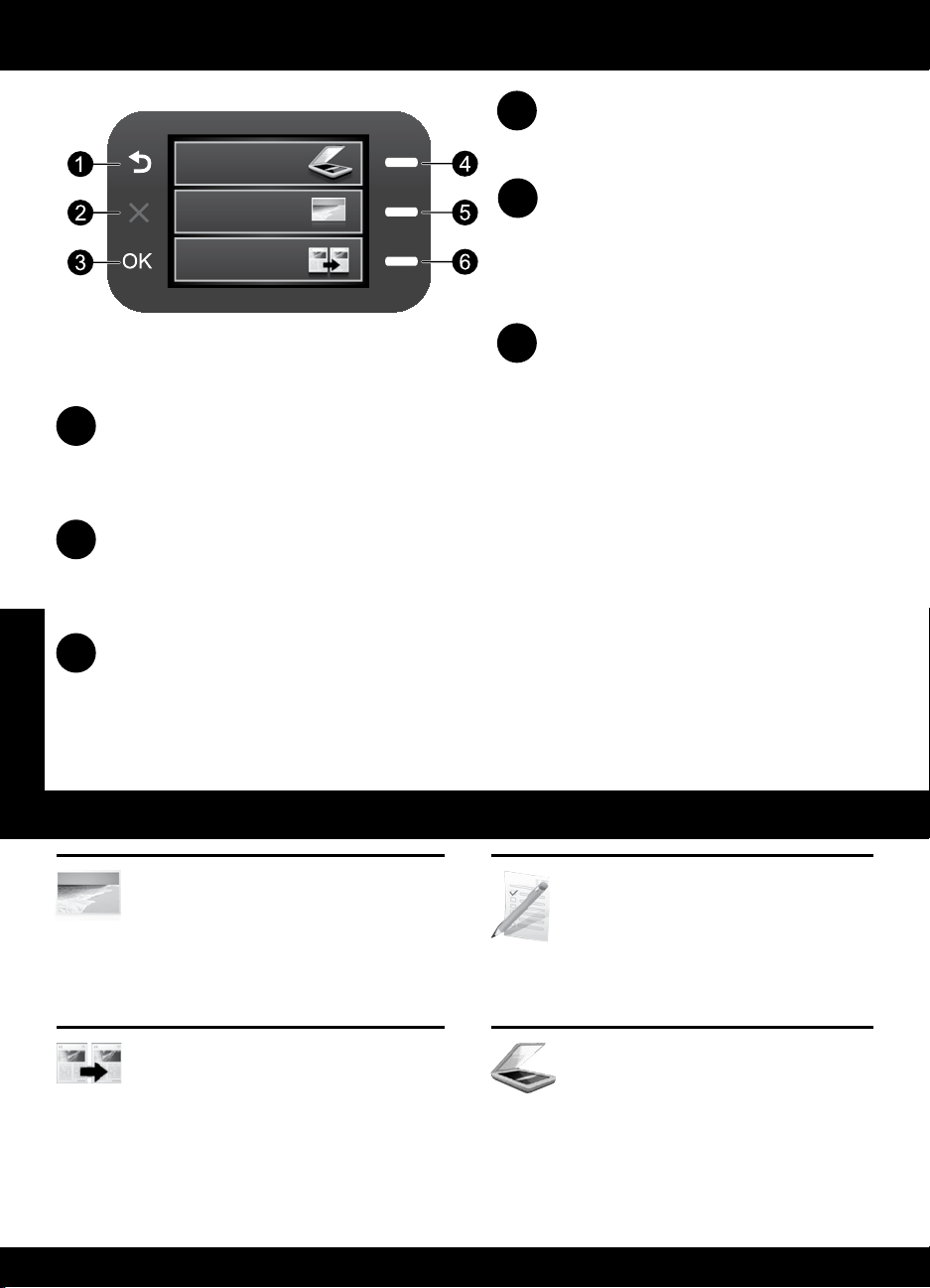
Запознаване с HP Photosmart
Сканиране:
4
Отваряне на Scan Menu (Менюто за сканиране). Когато са показани екрани, различни от
началния екран, се избира опции, свързани с текущия дисплей.
Фотохартия:
Отваряне на Photo Menu (Меню на снимки). Когато са показани екрани, различни от
началния екран, се избира опции, свързани с текущия дисплей.
1
Назад:
Връщане към предишния екран.
2
Отказ:
Спиране на текущата операция,
възстановяване на настройките по
подразбиране, както и изчистване на
текущата селекция от снимки.
3
OK:
Избор на настройка от меню, стойност
или снимка.
Български
Копиране:
6
Отваряне на менюто за копиране . Когато са показани екрани, различни от началния екран,
се избира опции, свързани с текущия дисплей.
Вземете най-доброто от HP Photosmart
Печатайте своите снимки, без да
сте свързани към компютър – просто
поставете картата с памет в гнездото
на HP Photosmart и започнете да
печатате.
Правете цветни или черно-бели копия.
Печатайте на различни специални
носители, като например прозрачни
фолиа и пликове.
Сканирайте оригиналите на
карта с памет или на свързан към
устройството компютър.
12
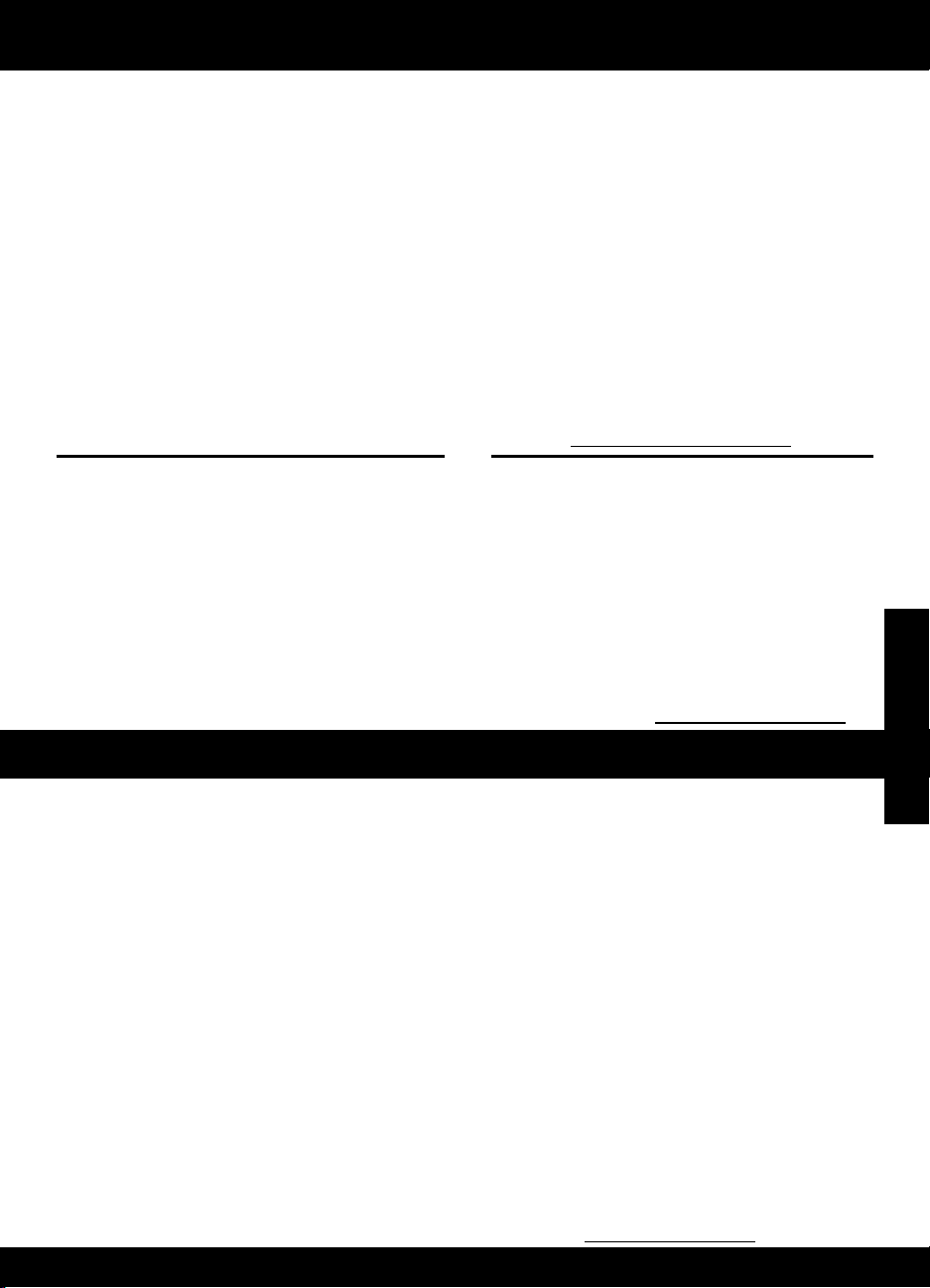
Вземете най-доброто от HP Photosmart
Откриване на допълнителна информация
Останалата информация за продукта може да се намери в електронната помощ и в readme файла. Електронната
помощ включва инструкции за функциите на продукта и отстраняването на неизправности. Също така предоставя
характеристиките на продукта, правни съобщения, разпоредби, помощна информация и информация за
околната среда. Файлът Readme съдържа информация за контакт с отдела за поддръжка на HP, изисквания към
операционната система и информация за най-новите актуализации за продукта.
Достъп до електронната помощ
Windows: Щракнете върху Start > All Programs > HP > Photosmart B109 series > Help (Старт >
•
Всички програми > HP > Photosmart B109 series > Помощ).
Mac OS x v10.4: Щракнете върху Help (Помощ) > Mac Help, Library (Помощ, библиотека на MAC) >
•
HP Product Help (Помощ за продукт на HP).
Mac OS x v10.5: Щракнете върху Help (Помощ) > Mac Help (Помощ на Mac). В Help Viewer
•
(Програма за преглед на помощта) изберете HP Product Help (Помощ за продукт на HP).
Windows 7
Информация за поддръжката на Windows 7 е налична онлайн: www.hp.com/go/windows7.
Спецификации на
захранването:
Адаптер за захранване: 0957-2269
Входно напрежение: от 100 до 240 Vac
Честота на захранването: 50-60 Hz
Капацитет на електрозахранване: 20W средно
Забележка: Използвайте само с адаптера за
зареждане на HP.
Употреба на мастилото
Забележка: Мастилото в касетите се използва по
време на печат по няколко различни начина, вкл.
по време на процеса на инициализиране, който
подготвя устройството и касетите за печатане, както
и при поддържане на печатащите глави, което
е с цел да пази мастилените дюзи чисти и така
мастилото да се печата безпроблемно. Също така
след използване на печатащите касети в тях остава
известно количество мастило. За допълнителна
информация вж. сайта www.hp.com/go/inkusage.
Отстраняване на неизправности
Отстраняване на неизправности при инсталиране
Ако HP Photosmart не се включва:
Проверете захранващия кабел.
1.
Уверете се, че захранващият кабел е добре включен както в устройството, така и в адаптера
•
на захранването.
Ако използвате разклонител с ключ, се уверете, че той е включен. Или опитайте да включите
•
устройството директно в електрически контакт.
Проверете контакта, за да се уверите, че работи. Включете уред, за който сте сигурни,
•
че работи, и вижте дали уредът се захранва. Ако не се захранва, може да има проблем в
контакта.
Ако сте включили продукта в контакт с ключ, се уверете, че контактът е включен. Ако е
•
включен, но въпреки това не работи, може да има проблем с контакта.
Изключете захранващия кабел от съединителя на гърба на устройството. Включете отново
2.
захранващия кабел, а след това натиснете бутона за включване, за да включите продукта.
Устройството може да не отговори, ако натискате бутона за включване твърде бързо. Натиснете
3.
бутона за включване еднократно. Може да отнеме няколко минути, докато устройството се
включи. Ако натиснете бутона за включване отново по същото време, може да изключите
устройството.
Ако сте изпълнили всички стъпки от предишните раздели и все още имате някакъв проблем, се
4.
свържете с поддръжката на HP за помощ. Отидете на адрес: www.hp.com/support.
13
Български
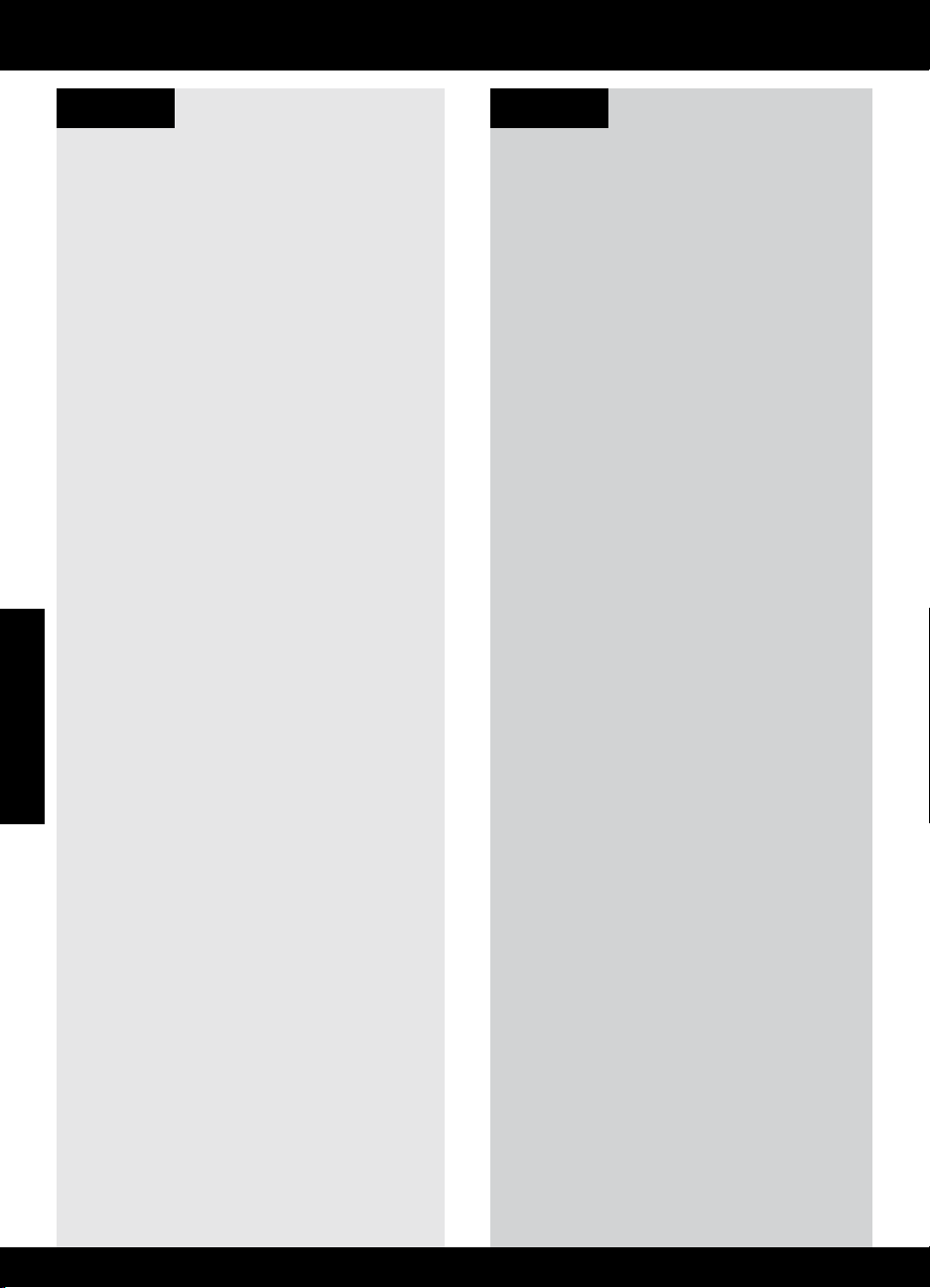
Отстраняване на неизправности
Windows Mac
Ако не можете да отпечатате, уверете се, че
продуктът е зададен като устройство за печат
по подразбиране:
•
Windows Vista: В лентата на задачите на
Windows щракнете върху Start (Старт),
изберете Control Panel (Контролен панел),
сле д к оето щрак нете вър ху Prin ters
(Принтери).
•
Windows XP: В лентата на задачите на
Windows щракнете върху Start (Старт),
изберете Control Panel (Контролен панел),
след което щракнете върху Printers and
Faxes (Принтери и факсове).
Уверете се, че продуктът ви има отметка в
кръгчето до него. Ако продуктът ви не е избран
като принтер по подразбиране, щракнете с
десния бутон на мишката върху иконата на
принтера и изберете “Set as default printer”
(Задаване като принтер по подразбиране) от
менюто.
Ако отново не можете да печатате или
инсталирането на софтуер на Windows не успее:
Български
Извадете компактдиска от CD-ROM
1.
устройството на компютъра, след това
изключете USB кабела от компютъра.
Рестартирайте компютъра.
2.
Временно изключете всички софтуерни
3.
защитни стени и антивирусни програми.
Рестартирайте тези програми след
инсталирането на софтуера на продукта.
Поставете компактдиска със софтуера
4.
за продукта в CD-ROM устройството
на компютъра, а след това следвайте
инструкциите на екрана, за да
инсталирате софтуера за продукта.
Не свързвайте USB кабела, докато не
получите указание за това.
След като инсталирането приключи,
5.
рестартирайте компютъра.
Ако не можете да печатате, деинсталирайте
и инсталирайте повторно софтуера:
Забележка: Програмата за деинсталиране
премахва всички компоненти от софтуера на
HP, които са специфични за устройството.
Програмата за деинсталиране не премахва
компонентите, които са споделени от други
продукти или програми.
Деинсталиране на софтуера:
Изключете HP Photosmart от компютъра.
1.
Отворете папката “Applications”
2.
(Приложения): “Hewlett-Packard”.
Щракнете двукратно върху HP
3.
Uninstaller (Програма за деинсталиране
на HP). Следвайте инструкциите на
екрана.
Инсталиране на софтуера:
За да инсталирате софтуера, поставете
1.
компактдиска на софтуера на HP в CD
устройството.
На работния плот отворете
2.
компактдиска и щракнете двукратно
върху HP Installer (Програмата за
инсталиране на HP).
Следвайте инструкциите на екрана.
3.
14
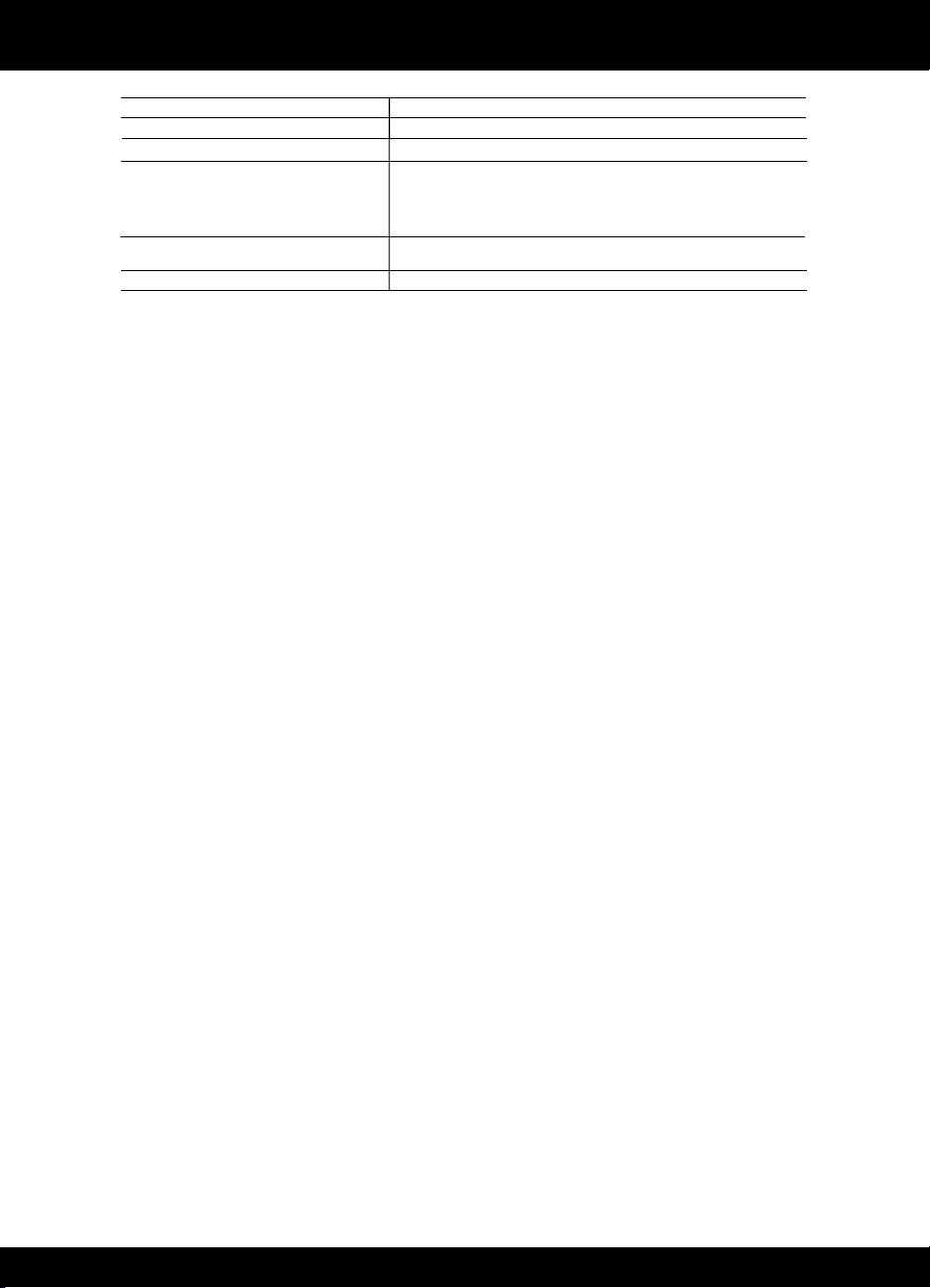
Условия на ограничената гаранция за принтер на HP
A. Обхват на ограничената гаранция
1. Hewlett-Packard (HP) гарантира на клиента - краен потребител, че посочените по-горе продукти на HP няма да покажат
дефекти на вложените материали и изработката за описания по-горе срок, като за начало на срока се счита датата на
закупуването от клиента.
2. По отношение на софтуерните продукти, ограничената гаранция на HP покрива само неспособността на продукта да
изпълнява програмните инструкции. HP не гарантира, че работата на който и да е продукт ще бъде непрекъсната или без
грешки.
3. Ограничената гаранция на HP покрива само онези дефекти, които възникват в резултат на нормално ползване на Продукта, и
не обхваща други проблеми, включително онези, които възникват вследствие на:
а. неправилна поддръжка или модификации;
б. софтуер, носители, части или консумативи, които не са доставени или не се поддържат от HP;
в. експлоатация извън рамките на спецификациите на продукта;
г. неразрешени модификации или неправилна експлоатация.
4. За принтерите на HP използването на касета, която не е произведена от HP, или на повторно пълнена касета не засяга нито
гаранцията за клиента, нито евентуален договор за поддръжка между HP и клиента. Ако обаче отказът или повредата на
принтера се дължат на използването на касета с мастило, която не е произведена от HP, или на повторно пълнена кадета, HP
ще приложи стандартните си тарифи за време и материали за ремонта на конкретния отказ или повреда на принтера.
5. Ако по време на гаранционния срок HP бъдат уведомени за дефект в който и да е продукт, покрит от гаранцията на HP, HP по
свое усмотрение ще ремонтира или ще замени дефектния продукт.
6. Ако HP не бъде в състояние да ремонтира или съответно замени дефектен продукт, който е покрит от гаранцията на HP, в
рамките на разумен срок, след като бъде уведомен за дефекта, HP ще възстанови покупната цена на продукта.
7. HP няма задължението да ремонтира, заменя или да възстановява сумата, преди клиентът да е върнал дефектния продукт
на HP.
8. Всеки заменящ продукт може да бъде нов или като нов, при условие че притежава функционалност, най-малко равностойна
на продукта, който трябва да бъде заменен.
9. Продуктите на HP могат да съдържат регенерирани части, компоненти или материали, равностойни по качество на новите.
10. Условията на ограничената гаранция на HP са валидни във всяка страна/регион, където покритият от гаранцията продукт на
HP се разпространява от HP. Договори за допълнителни гаранционни услуги, например обслужване на място, могат да бъдат
предлагани от всеки оторизиран сервиз на HP в страни/региони, където продуктът се разпространява от HP или оторизиран
вносител.
Б. Ограничения на гаранцията
В РАМКИТЕ Н А ПОЗВОЛЕНОТО ОТ МЕСТНОТО ЗАКОНОДАТЕЛСТВО, НИТО HP, НИТО НЕГОВИ ДИСТРИБУТОРИ -
ТРЕТИ СТРАНИ, ИМАТ ПРАВО ДА ДА ВАТ КАКВИТО И ДА Е ДРУГИ ГАРАНЦИИ ИЛИ УСЛОВИЯ ОТ КАК ЪВТО И ДА Е
РОД, БИЛО ТО ИЗРИЧНИ ИЛИ ПОДРАЗБИРАЩИ СЕ ГАРАНЦИИ ИЛИ УСЛОВИЯ ЗА ПРОДАВ АЕМОСТ,
УДОВЛЕТВОРИТЕЛНО К АЧЕСТВО И ПРИГОДНОСТ ЗА КОНКРЕТНА ЦЕЛ.
В. Ограничения по отношение на отговорността
1. Доколко е позволено от местното законодателство, средствата на правна защита, предвидени в тези Гаранционни условия, се
отнасят единствено и изключително до потребителя.
2. В РАМКИТЕ НА ПОЗВОЛЕНОТО ОТ МЕСТНОТО ЗАКОНОДАТЕЛСТВО, С ИЗКЛЮЧЕНИЕ НА ИЗРИЧНО ПОСОЧЕНИТЕ В
ТЕЗИ ГАРАНЦИОННИ УСЛОВИЯ ЗАДЪЛЖЕНИЯ, HP ИЛИ НЕГОВИ ДИСТРИБУТОРИ - ТРЕТИ СТРАНИ, ПО НИКАКЪВ НАЧИН
НЕ НОСЯТ ОТГОВОРНОСТ ЗА ПРЕКИ, КОСВЕНИ, СПЕЦИАЛНИ, СЛУЧАЙНИ ИЛИ ПОСЛЕДВАЩИ ПОВРЕДИ, НЕЗАВИСИМО
ОТ ТОВА ДАЛИ СЕ БАЗИРАТ НА ДОГОВОР, ПРАВОНАРУШЕНИЕ ИЛИ КАКВАТО И ДА Е БИЛО ДРУГА ПРАВНА ТЕОРИЯ И
НЕЗАВИСИМО ОТ НАЛИЧИЕТО НА ПРЕДУПРЕЖДЕНИЕ ЗА ВЪЗМОЖНОСТТА ЗА ТАКИВА ПОВРЕДИ.
Г. Местно законодателство
1. Гаранционните условия дават на потребителя определени законни права. Потребителят може да има и други права, които
варират в различните щати на САЩ, в различните провинции на Канада, както и в различните страни по света.
2. Доколкото тези Гаранционни условия имат несъответствия с местното законодателство, тези Гаранционни условия ще се
считат за така изменени, че да съответстват на местното законодателство. Според такова местно законодателство,
определени откази от отговорност и ограничения в тези Гаранционни условия може да не важат за потребителя. Например
някои щати на САЩ, както и някои държави извън САЩ (включително провинции на Канада), могат:
а. да не позволят отказа от отговорност и ограниченията в Гаранционните условия да ограничат законните права на
потребителя (например Обединеното кралство Великобритания);
б. да ограничат по друг начин възможността производителят да приложи подобни откази от отговорност или ограничения;
или
в. да предоставят на потребителя допълнителни права по гаранцията, да определят срока на подразбиращите се гаранции,
които производителят не може да отхвърли, или да позволят ограничения върху срока на подразбиращите се гаранции.
3. УСЛОВИЯТА В ТАЗИ ГАРАНЦИЯ, С ИЗКЛЮЧЕНИЕ НА РАЗРЕШЕНОТО ОТ ЗАКОНА, НЕ ИЗКЛЮЧВАТ, ОГРАНИЧАВАТ ИЛИ
ИЗМЕНЯТ, А СА В ДОПЪЛНЕНИЕ КЪМ ЗАДЪЛЖИТЕЛНИТЕ ЗАКОННИ ПРАВА, ПРИЛОЖИМИ ЗА ПРОДАЖБАТА НА
ПРОДУКТИ HP НА ТАКИВА ПОТРЕБИТЕЛИ.
Гаранция на HP
Уважаеми Клиенти,
Долу ще намерите името и адреса на дружеството във вашата страна, отговорно за предоставянето на Гаранционната поддръжка в
рамките на Ограничената Гаранция предоставяна от HP.
Вие имате допълнителни законови права пред продавача на продукта в съответствие с договора ви за покупко-продажба.
Тези права по-никакъв начин не се ограничават от Ограничената Гаранция предоставяна от HP.
При необходимост, моля да се обърнете към продавача на продукта.
ХЮЛЕТ-ПАКАРД БЪЛГАРИЯ ЕООД: бул.”Никола Вапцаров”, Бизнес център ЕКСПО 2000, София -1407
Продукт HP Период на ограничената гаранция
Софтуерени носители 90 дни
Принтер 1 година
Печатащи касети или касети с мастило Докато свърши мастилото на HP или докато настъпи крайната дата
на гаранцията, отпечатана на печатащата касета - което от двете
настъпи първо.Тази гаранция не покрива ползващи мастило HP
продукти, които са били повторно пълнени, възстановени, подновени,
неправилно използвани или обработвани.
Печатащи глави (важи само за продукти 1 година
със сменяеми от клиента печатащи глави)
Аксесоари 1 година, освен ако е указан друг период
1
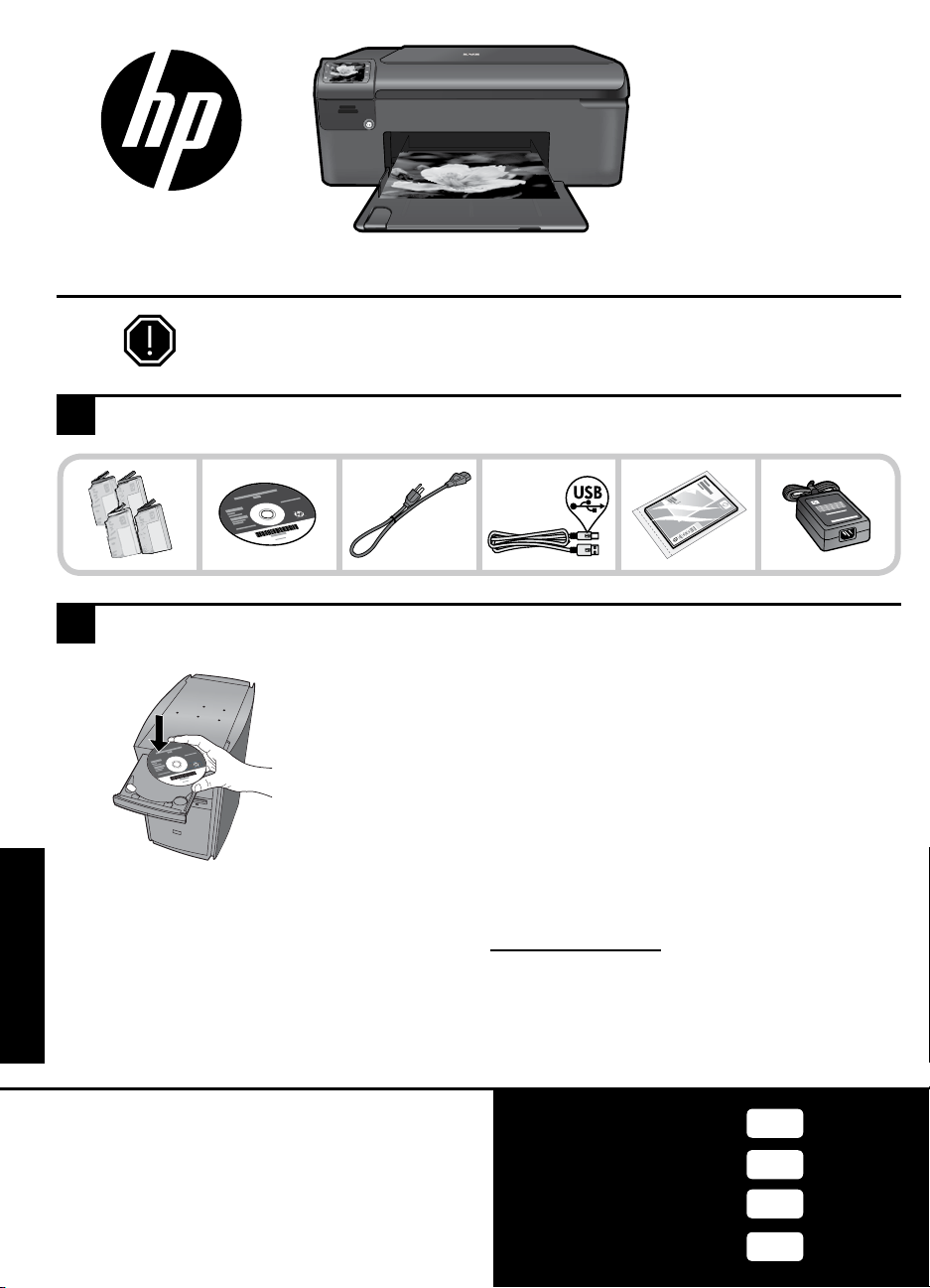
HP Photosmart series - B109
Važno!
NE priključujte USB kabel dok se to ne zatraži tijekom instalacije softvera (Samo korisnici
sustava Windows).
Provjerite sadržaj kutije
1
*Sadržaj kutije može se razlikovati.
2
Umetnite CD za vođeno postavljanje pisača
Naljepnicu s naslovnice
zalijepite na pisač.
* *
Hrvatski
Kada umetnete CD, animacije će vas voditi kroz postavljanje pisača,
uključujući postupak umetanja spremnika s tintom i papira.
Napomena:
Instalacija softvera nastavit će se nakon dovršetka vođenog postavljanja pisača.
•
Ako imate računalo bez CD/DVD pogona, posjetite www.hp.com/support da biste preuzeli i instalirali
•
softver.
Spremnik s cijan tintom
Spremnik s magenta tintom
Spremik sa žutom tintom
Spremnik s crnom tintom
364
364
364
364
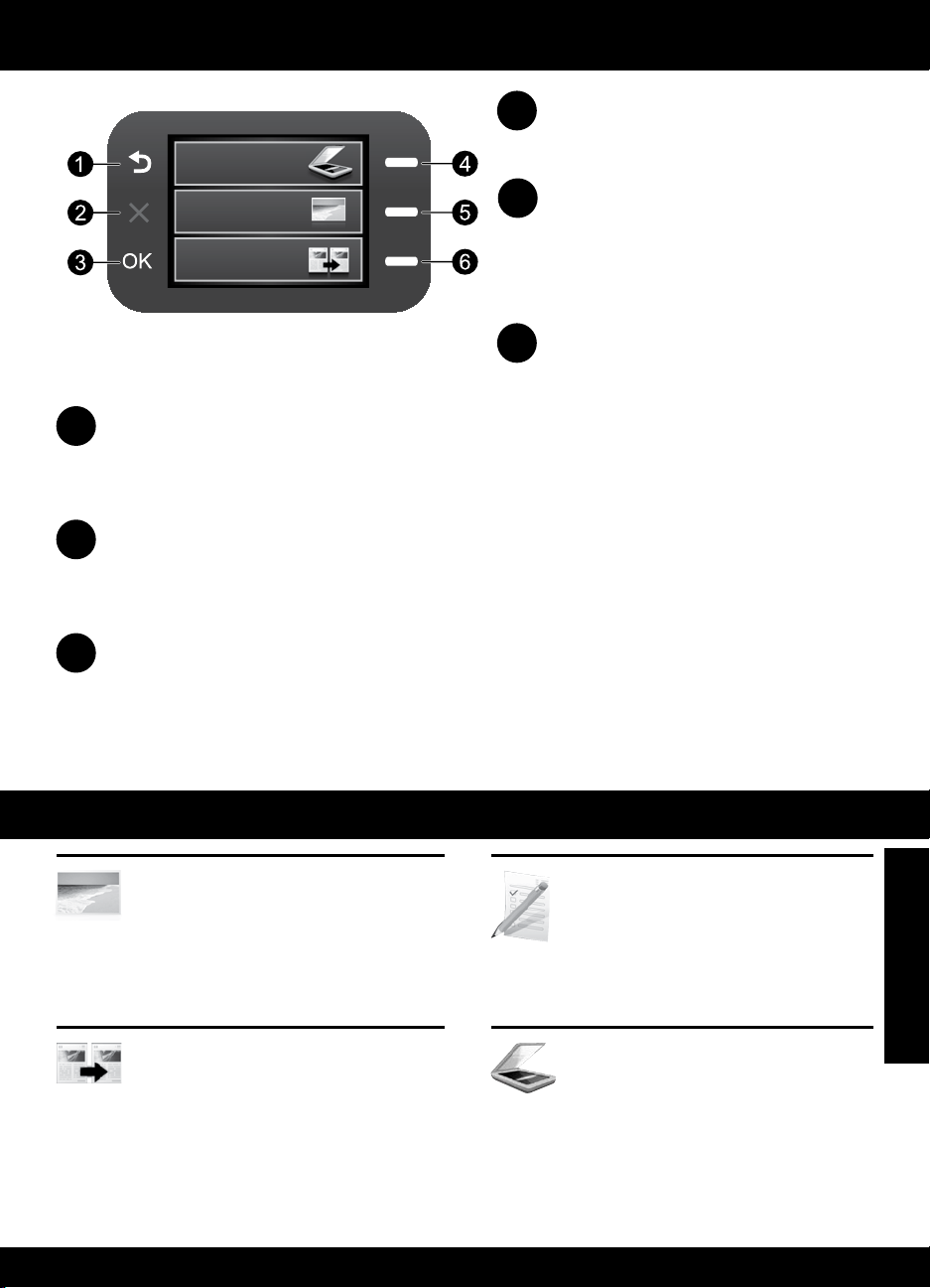
Upoznajte HP Photosmart
Scan (Skeniranje):
4
otvara Scan Menu (Izbornik skeniranja). Prilikom pregledavanja drugih zaslona osim početnog
služi za odabir mogućnosti povezanih s trenutnim prikazom.
Photo (Fotografija):
5
otvara Photo Menu (Izbornik fotografija). Prilikom pregledavanja drugih zaslona osim početnog
služi za odabir mogućnosti povezanih s trenutnim prikazom.
1
Back (Natrag):
povratak na prethodni zaslon.
2
Cancel (Odustani):
zaustavljanje trenutne operacije,
vraćanje zadanih postavki i
poništavanje trenutnog odabira
fotografije.
3
OK:
odabir postavke izbornika, vrijednosti ili
fotografije.
Copy (Kopiranje):
6
otvara izbornik za kopiranje . Prilikom pregledavanja drugih zaslona osim početnog služi za
odabir mogućnosti povezanih s trenutnim prikazom.
Iskoristite pisač HP Photosmart na najbolji način
Ispisujte fotografije bez povezivanja s
računalom – samo umetnite memorijsku
karticu u utor na pisaču HP Photosmart i
počnite s ispisivanjem.
Izrađujte kopije u boji ili crno-bijele
kopije.
Ispisujte na različitim posebnim
medijima kao što su prozirne folije i
omotnice.
Skenirajte izvornike na memorijsku
karticu ili povezano računalo.
Hrvatski
17
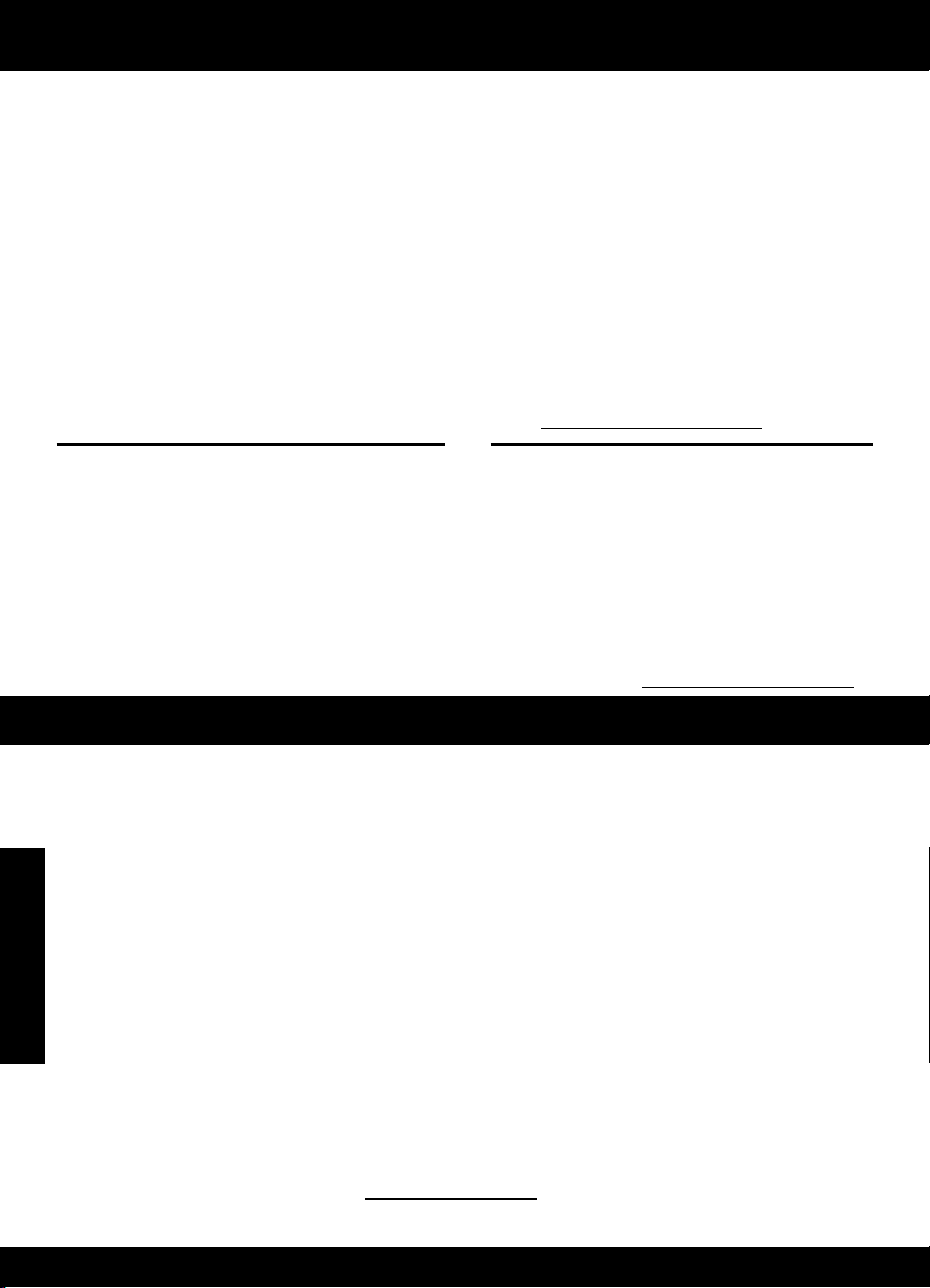
Iskoristite pisač HP Photosmart na najbolji način
Dodatne informacije
Sve ostale informacije o uređaju možete pronaći u elektroničkoj pomoći i datoteci Readme. Elektronička
pomoć sadrži upute o značajkama uređaja i otklanjanju poteškoća. Uz to sadrži i specifikacije uređaja,
pravne obavijesti, podatke o zaštiti okoliša, zakonskim preduvjetima i podršci. Datoteka Readme sadrži
podatke za kontakt HP-ove službe za podršku, preduvjete operacijskog sustava i najnovija ažuriranja
informacija o uređaju.
Pristupanje elektroničkoj pomoći
Windows: kliknite Start > All Programs (Svi programi) > HP > Photosmart B109 series > Help (Pomoć).
•
Mac OS x v10.4: kliknite Help (Pomoć) > Mac Help, Library (Pomoć za Mac, Biblioteka) > HP Product
•
Help (Pomoć za HP-ove uređaje).
Mac OS x v10.5: kliknite Help (Pomoć) > Mac Help (Pomoć za Mac). U alatu Help Viewer (Preglednik
•
pomoći) odaberite HP Product Help (Pomoć za HP-ove uređaje).
Windows 7
Informacije o podršci za Windows 7 dostupne su na internetu: www.hp.com/go/windows7.
Specifikacije napajanja:
Prilagodnik napajanja: 0957-2269
Ulazni napon: 100 do 240 V izmjeničnog napona
Ulazna frekvencija: 50 – 60 Hz
Kapacitet predaje snage: 20 W u prosjeku
Napomena: Koristite samo adapter za napajanje
koji isporučuje HP.
Otklanjanje poteškoća
Otklanjanje poteškoća pri postavljanju
Ako se HP Photosmart ne uključuje, učinite sljedeće:
Provjerite kabel za napajanje.
1.
•
Provjerite je li kabel za napajanje čvrsto priključen u uređaj i prilagodnik za napajanje.
•
Hrvatski
Ako koristite produžni kabel, provjerite je li uključen. Možete i pokušati priključiti uređaj izravno u
utičnicu napajanja.
Provjerite izvor napajanja da biste vidjeli je li ispravan. Priključite u njega uređaj za koji znate da
•
je ispravan i provjerite napaja li se uređaj. Ako ne, možda je problem u utičnici.
•
Ako ste uređaj priključili u preklopnu utičnicu, provjerite je li ona uključena. Ako je uključen, a ipak
ne radi, možda postoji problem s utičnicom za napajanje.
2.
Izvucite kabel napajanja koji se nalazi na stražnjoj strani uređaja. Ponovno priključite kabel
napajanja, a zatim pritisnite gumb za uključivanje (On) da biste uključili uređaj.
Uređaj možda neće reagirati ako prebrzo pritisnete gumb za uključivanje (On). Jedanput pritisnite
3.
gumb za uključivanje (On). Uključivanje uređaja može potrajati i nekoliko minuta. Ako tijekom
uključivanja ponovno pritisnete gumb On, mogli biste isključiti uređaj.
4.
Ako ste obavili sve navedene korake iz prethodnih rješenja i još uvijek imate problem, obratite se
HP-ovoj podršci za servis. Posjetite: www.hp.com/support.
Korištenje tinte
Napomena: u postupku ispisa tinta iz spremnika
koristi se na nekoliko različitih načina. Oni
obuhvaćaju i postupak pokretanja, tijekom kojeg
se uređaj i spremnici pripremaju za ispis te
postupak servisiranja glave pisača tijekom kojeg
se čiste mlaznice i omogućuje ujednačen protok
boje. Osim toga, izvjesna količina tinte ostaje u
spremniku nakon korištenja. Dodatne informacije
potražite na adresi www.hp.com/go/inkusage.
18
